С помощью Нокс Апп Плеера на компьютере или ноутбуке запускается виртуальная операционная система, которая изначально изолирована от основного Windows или Mac OS. Соответственно, прямой перенос файлов между ними попросту невозможен. Но разработчики эмулятора предусмотрели для этих целей специальную функцию. В данной статье мы разберемся с ее использованием и всесторонне рассмотрим вопросы о том, как в Nox загрузить файлы с компьютера и выполнить обратную операцию.
Содержание
- Инструкция
- Каталоги для хранения данных
- Дополнение
Инструкция
Перед выполнением описанных действий, нужно активировать супер-пользователя в параметрах эмулятора. Для этого кликните ЛКМ по «шестеренке», размещенной сверху окна, отметьте опцию «Рут» и нажмите на «Сохранить изменения».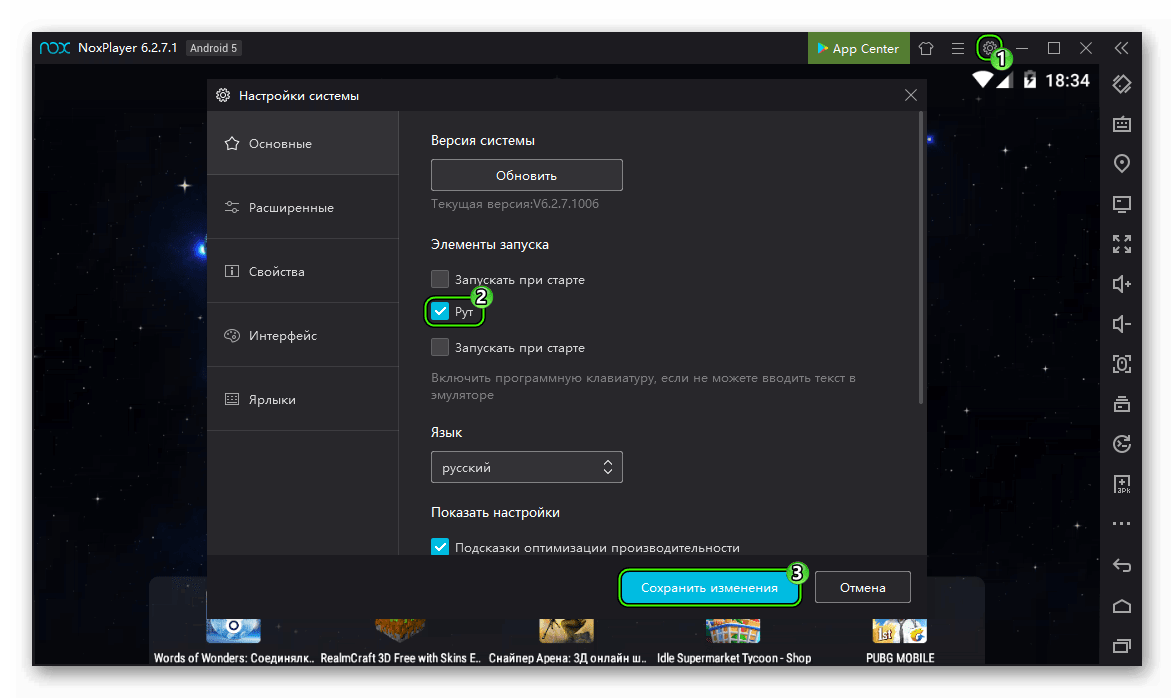
Теперь перейдем непосредственно процедуре трансфера. Чтобы ее вызвать, сделайте следующие шаги:
- Запустите эмулятор на вашем ПК.
- Щелкните ЛКМ на иконку с подписью «Мой компьютер».
Тогда откроется окошко с названием «Перемещение файлов». Альтернативный вариант его вызова – одновременное нажатие на Ctrl + 3.
- Ознакомьтесь с имеющимися кнопками.
Теперь мы по отдельности разберем инструкции для импорта документов в Нокс и их экспорта на компьютер/ноутбук.
Чтобы переместить что-либо в эмулятор, нужно:
- Кликнуть на «Открыть папку ПК» у подходящего блока. Если вы не уверены, то жмите на эту кнопку в последнем разделе.
- Отобразится каталог OtherShare в Проводнике Windows.
- Туда переместите нужный файл.
- Вернитесь к окну трансфера в Nox.
- На этот раз нажмите на «Открыть папку NoxPlayer».
- Выделите перекинутый документ и потом перейдите в нужный каталог на виртуальном устройстве.
- Вызовите контекстное меню кликом на иконку с тремя вертикальными точками.
- Выберите опцию «Переместить в…».
А теперь речь пойдет о «вытаскивании» различных файлов из Nox на ПК:
- Для начала вам нужно с помощью файлового менеджера перекинуть желаемые файлы в каталог Others.
- Следующий шаг – запуск инструмента «Мой компьютер» из окна эмулятора.
- Далее, кликните на «Открыть папку ПК» в последнем блоке.
- Все, теперь нужный вам документ открылся в каталоге OtherShare в Проводнике Виндовс.
Каталоги для хранения данных
Теперь мы поговорим о том, где хранятся файлы в Nox App Player непосредственно на компьютере. И ситуация тут несколько запутанная. Дело в том, что непосредственно данные с эмулируемого Android-устройства хранятся на виртуальных накопителях, прямой доступ к которым получить невозможно. Соответственно, полноценный их просмотр возможен только в окошке Нокса.
Но как мы и упоминали ранее, на компьютере выделено три отдельных каталога для разных типов данных. Получить к ним доступ можно через встроенный в эмулятор инструмент «Мой компьютер». Альтернативный вариант – открыть нужную папку с помощью диалогового окна «Выполнить». Осуществляется он следующим образом:
- Воспользуйтесь сочетанием клавиш Win + R.
- Скопируйте в открывшееся окошко команду users%username%Nox_share
- Кликните на «ОК».
Здесь нас интересуют следующие папки:
- AppShare – apk для установки приложений.
- ImageShare – изображения.
- OtherShare – прочие файлы.
Дополнение
Необходимость в переносе файлов нередко появляется у пользователя из-за того, что он планирует установить в Нокс Плеер приложение через apk-файл с кэшем, например, какую-либо игру. В действительности процедура инсталляции довольно простая, но требует определенных знаний и подготовки. Мы не стали ее рассматривать в данной статье, а подготовили в отдельном материале, что опубликован на нашем сайте. Его название – «Установка приложений в Nox App Player».
Содержание
- Как копировать файлы между Nox App Player и компьютером
- Инструкция
- Каталоги для хранения данных
- Дополнение
- Как копировать файлы между Nox App Player и компьютером
- Руководство
- Дополнение
- Подробная инструкция, как пользоваться Nox App Player
- Как пользоваться эмулятором
- Как зарегистрироваться в Nox App Player
- Создание учетной записи
- Смена аккаунта
- Импорт файлов с ПК в эмулятор
- Как искать и устанавливать приложения в Nox App Player
- Используя Google Play
- Используя кнопку установки на панели инструментов эмулятора
- Полезное видео
- Nox share что это
- Инструкция
- Дополнение
- Как загружать контент из Google Play
- Установка развлечений через APK
- Как изменять графические настройки и параметры запуска
- Как разобраться с появляющимися ошибками
- Особенности использования
- Мультизапуск эмулятора
- Как выбрать эмулируемое устройство
- Как включить рут-доступ
- Панель управления
- Установка приложений из Google Play
- Локальная установка приложений и игр
- Как сделать снимок экрана и куда Nox сохраняет скриншоты
- Чего Nox не умеет
Как копировать файлы между Nox App Player и компьютером
С помощью Нокс Апп Плеера на компьютере или ноутбуке запускается виртуальная операционная система, которая изначально изолирована от основного Windows или Mac OS. Соответственно, прямой перенос файлов между ними попросту невозможен. Но разработчики эмулятора предусмотрели для этих целей специальную функцию. В данной статье мы разберемся с ее использованием и всесторонне рассмотрим вопросы о том, как в Nox загрузить файлы с компьютера и выполнить обратную операцию.
Инструкция
Перед выполнением описанных действий, нужно активировать супер-пользователя в параметрах эмулятора. Для этого кликните ЛКМ по «шестеренке», размещенной сверху окна, отметьте опцию «Рут» и нажмите на «Сохранить изменения».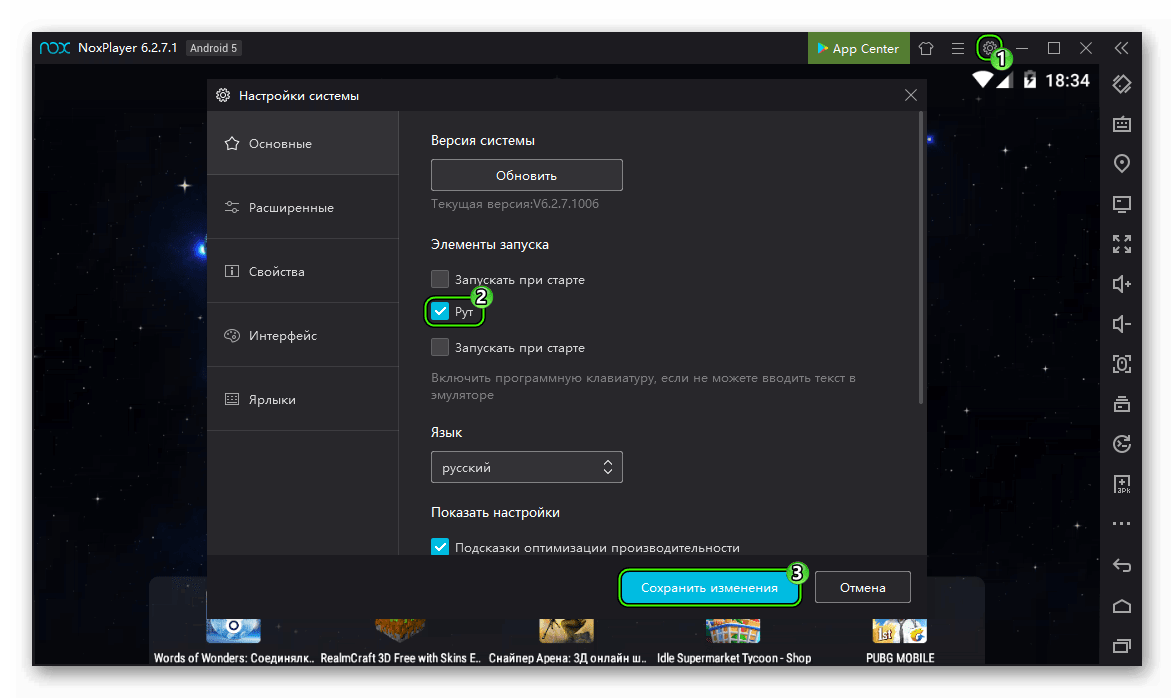
Теперь перейдем непосредственно процедуре трансфера. Чтобы ее вызвать, сделайте следующие шаги:
Теперь мы по отдельности разберем инструкции для импорта документов в Нокс и их экспорта на компьютер/ноутбук.
Чтобы переместить что-либо в эмулятор, нужно:
А теперь речь пойдет о «вытаскивании» различных файлов из Nox на ПК:
Каталоги для хранения данных
Теперь мы поговорим о том, где хранятся файлы в Nox App Player непосредственно на компьютере. И ситуация тут несколько запутанная. Дело в том, что непосредственно данные с эмулируемого Android-устройства хранятся на виртуальных накопителях, прямой доступ к которым получить невозможно. Соответственно, полноценный их просмотр возможен только в окошке Нокса.
Но как мы и упоминали ранее, на компьютере выделено три отдельных каталога для разных типов данных. Получить к ним доступ можно через встроенный в эмулятор инструмент «Мой компьютер». Альтернативный вариант – открыть нужную папку с помощью диалогового окна «Выполнить». Осуществляется он следующим образом:
Здесь нас интересуют следующие папки:
Дополнение
Необходимость в переносе файлов нередко появляется у пользователя из-за того, что он планирует установить в Нокс Плеер приложение через apk-файл с кэшем, например, какую-либо игру. В действительности процедура инсталляции довольно простая, но требует определенных знаний и подготовки. Мы не стали ее рассматривать в данной статье, а подготовили в отдельном материале, что опубликован на нашем сайте. Его название – «Установка приложений в Nox App Player».
Источник
Как копировать файлы между Nox App Player и компьютером
Нокс является чрезвычайно удобным эмулятором, который запускает виртуальное Android-устройство непосредственно на компьютере. А через него уже можно пользоваться мобильными программами и играть в игры для смартфонов и планшетов. Но в ряде случаев у пользователей возникает вопрос: «Как в Nox загрузить файлы с компьютера и обратно?». В действительности это очень просто.
Руководство
Разработчики предусмотрели очень удобный вариант для переноса документов. Его суть заключается в том, что создается отдельный каталог в памяти ПК, который отображается и в эмуляторе, и в Windows. И туда можно закидывать что угодно.
Открыть его можно следующим образом:
Отобразится инструмент File Assist. Никаких параметров в нем менять не стоит. Так что просто поочередно нажмите на синюю и зеленую кнопки. В результате и в операционной системе Windows, и в файловом менеджере Android откроется общая папка. Если вы переместите в нее какой-либо документ, он будет отображаться в двух местах. Выглядит это следующим образом:
С помощью этого каталога получится из Nox вытащить файлы на ПК. Но не забудьте их предварительно скопировать по пути StorageemulatedPictures через любой файловый менеджер на эмуляторе. Например, там уже один установлен, он находится на главном экране, в папке Tools.
Дополнение
Также иногда люди интересуются, где находятся все файлы Nox App Player. Так вот, добраться до них в Проводнике Windows не выйдет, поскольку они изначально зашифрованы и спрятаны на виртуальном диске. Просмотреть их выйдет только из окошка эмулятора – других вариантов попросту нет.
Источник
Подробная инструкция, как пользоваться Nox App Player
Nox App Player — продвинутый Android-эмулятор для операционных систем Windows. Его функциональность сосредоточена на том, чтобы полностью воспроизвести мобильное устройство на компьютере, позволив запускать оттуда различные приложения и выполнять любые другие действия, присущие смартфону или планшету. Знание правил использования этого программного обеспечения поможет каждому пользователю быстро освоиться в нем и начать нормальное взаимодействие. Именно о данной теме и пойдет речь далее.
Как пользоваться эмулятором
Для начала следует пробежаться по основным моментам, связанным с тем, как пользоваться Nox App Player, ведь пользователю важно понимать основы и знать каждую базовую функцию, с управлением которыми точно придется столкнуться уже после первого запуска данного софта.
Начнем с того, что все действия производятся на рабочем столе Nox, где отображается строка для поиска приложений, некоторые предустановленные программы и значки перехода к социальной сети Facebook или настройкам. В будущем, когда пользователь будет устанавливать через эмулятор любое приложение, его иконка будет отображаться именно на этой панели.
При помощи боковых панелей осуществляется основное управление эмулятором, то есть можно свернуть все вкладки, переключиться между ними или закрыть. Тут же находятся кнопки управления громкостью и масштабом экрана. При наведении курсора на каждый элемент меню через секунду показывается детальная информация от разработчиков, при помощи которой и можно понять, как правильно задействовать эту опцию или инструмент.
Сверху отображаются значки в виде шестеренки и футболки. Первый отвечает за переход к глобальным настройкам эмулятора, где выбираются параметры производительности, меняется язык или клавиши управления. Второй, который в виде футболки, предназначен для изменения внешнего вида программного обеспечения, поскольку разработчики Nox предоставляют целый ряд разных тем оформления.
В связи с тем, что иконок и разных опций в Nox App Player действительно огромное количество, мы рекомендуем в случае незнания наводить курсор на каждую из них, чтобы определять назначение. Иногда разработчики демонстрируют даже небольшую анимацию, которая позволяет разобраться в принципе действия инструмента.
Как зарегистрироваться в Nox App Player
Авторизация или регистрация в Nox App Player — обязательная процедура, с которой столкнется каждый пользователь при первом запуске программы. Это необходимо для того, чтобы синхронизировать приложения и просто начать использовать операционную систему Android. Привязывается к софту именно учетная запись Google, как это происходит и при первом включении любого Android-девайса, будь то телефон или планшет.
Создание учетной записи
Давайте разберемся с тем, как происходит процесс регистрации или авторизации, и какие преимущества предоставляет использование Google-аккаунта:
Теперь важно понять, какие преимущества дает использование Google-аккаунт не только на полноценном мобильном устройстве, но и через эмулятор на своем компьютере:
Смена аккаунта
Иногда эмулятором пользуется одновременно несколько юзеров, поэтому возникает потребность сменить активный профиль. Это же может понадобиться, если вы играете в несколько разных игр, синхронизируя их с определенными электронными адресами. Рассматриваемая программа позволяет без проблем добавить еще один или несколько профилей и переключаться между ними в любой момент.
В пошаговом представлении эта задача выполняется так:
Импорт файлов с ПК в эмулятор
Иногда для тестирования или других целей файлы из компьютера переносятся в эмулятор, чтобы запускать APK-объекты или любые другие. Существуют определенные особенности того, как правильно перенести файлы с компьютера в Nox App Player, которых нужно придерживаться при выполнении поставленной задачи:
Как искать и устанавливать приложения в Nox App Player
Самая основная функция, присутствующая в рассматриваемом софте, — возможность устанавливать и запускать все приложения, поддерживаемые Android. Однако при первом запуске программы можно обнаружить, что количество предустановленных приложений крайне мало, а необходимые нужно будет инсталлировать самостоятельно. Существует два основных способа осуществления этой задачи, о которых и пойдет речь ниже.
Используя Google Play
Первый вариант знаком всем, поскольку каждый обладатель Андроид-девайса наверняка сталкивался с взаимодействием с Google Play. Это один из официальных источников, где распространяются разные приложения, поэтому его мы и рассмотрим в первую очередь.
В этом софте Плей Маркет уже предустановлен, поэтому от пользователя требуется выполнить всего несколько шагов:
Используя кнопку установки на панели инструментов эмулятора
Второй вариант инсталляции приложений — использование специально отведенной для этого кнопки. Данный вариант следует рассмотреть тем пользователям, кто тестирует свои приложения или же заранее скачал APK-файл на компьютер, который и хочет установить в дальнейшем.
Для осуществления подобного типа инсталляции пользователю придется выполнить всего несколько простых действий:
Это была вся основная информация по использованию Nox App Player. Вам остается только внимательно следовать всем инструкциям, чтобы разобраться со всеми нюансами взаимодействия. Учтите, что редко используемые функции мы не затронули, поэтому с ними придется разбираться самостоятельно. В этом помогут упомянутые подсказки от разработчиков, где на русском языке все детально написано.
Полезное видео
Как запустить Андроид-игры на ПК с помощью Nox App Player, наглядно показано в этом видео:
Источник
С помощью Нокс Апп Плеера на компьютере или ноутбуке запускается виртуальная операционная система, которая изначально изолирована от основного Windows или Mac OS. Соответственно, прямой перенос файлов между ними попросту невозможен. Но разработчики эмулятора предусмотрели для этих целей специальную функцию. В данной статье мы разберемся с ее использованием и всесторонне рассмотрим вопросы о том, как в Nox загрузить файлы с компьютера и выполнить обратную операцию.
Инструкция
Перед выполнением описанных действий, нужно активировать супер-пользователя в параметрах эмулятора. Для этого кликните ЛКМ по «шестеренке», размещенной сверху окна, отметьте опцию «Рут» и нажмите на «Сохранить изменения».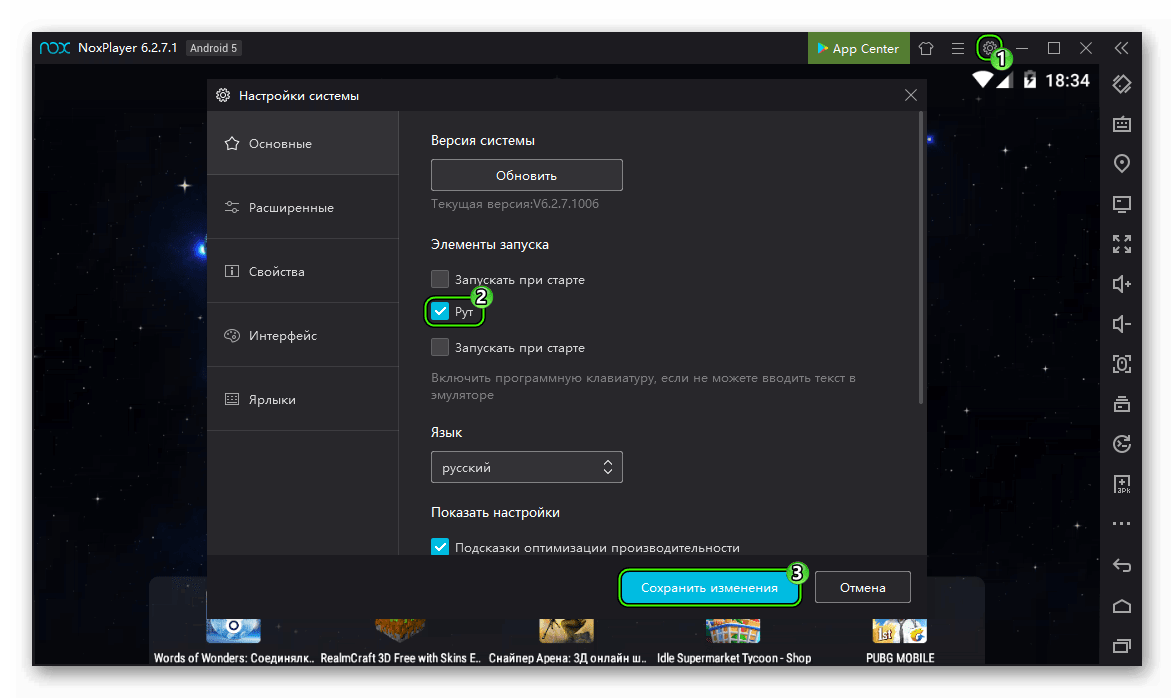
Теперь перейдем непосредственно процедуре трансфера. Чтобы ее вызвать, сделайте следующие шаги:
Теперь мы по отдельности разберем инструкции для импорта документов в Нокс и их экспорта на компьютер/ноутбук.
Чтобы переместить что-либо в эмулятор, нужно:
А теперь речь пойдет о «вытаскивании» различных файлов из Nox на ПК:
Теперь мы поговорим о том, где хранятся файлы в Nox App Player непосредственно на компьютере. И ситуация тут несколько запутанная. Дело в том, что непосредственно данные с эмулируемого Android-устройства хранятся на виртуальных накопителях, прямой доступ к которым получить невозможно. Соответственно, полноценный их просмотр возможен только в окошке Нокса.
Но как мы и упоминали ранее, на компьютере выделено три отдельных каталога для разных типов данных. Получить к ним доступ можно через встроенный в эмулятор инструмент «Мой компьютер». Альтернативный вариант – открыть нужную папку с помощью диалогового окна «Выполнить». Осуществляется он следующим образом:
Здесь нас интересуют следующие папки:
Дополнение
Необходимость в переносе файлов нередко появляется у пользователя из-за того, что он планирует установить в Нокс Плеер приложение через apk-файл с кэшем, например, какую-либо игру. В действительности процедура инсталляции довольно простая, но требует определенных знаний и подготовки. Мы не стали ее рассматривать в данной статье, а подготовили в отдельном материале, что опубликован на нашем сайте. Его название – «Установка приложений в Nox App Player».
Nox App Player – условно-бесплатный эмулятор, открывающий доступ к миру мобильных Android-эксклюзивов на компьютерах с операционными системами Windows и MacOS. Преимуществ у эмулятора предостаточно – Nox App Player способен работать с файловой системой ПК, взаимодействовать с джойстиками и геймпадами, использовать графические движки OpenGL и DirectX и автоматически подстраиваться под любой персональный компьютер, предлагая наилучшее качество и производительную стабильность. Единственное, с чем могут возникнуть трудности – стартовое знакомство с интерфейсами и функциями. А потому – подробное руководство о загрузке развлечений, изменении настроек и борьбе с ошибками.
Как загружать контент из Google Play
Взаимодействовать с встроенным в эмулятор цифровым магазином Google Play легче, чем кажется на первый взгляд, главное – действовать согласно алгоритму:
Процедура занимает от 10 до 15 минут. Разработчики предложат ввести адрес электронной почты и имя, указать дату рождения, а заодно согласиться на обработку персональной информации. Ничего смертельно, но повозиться придется. Зато доступ к Google Play сразу же разблокируется.
Установка развлечений через APK
Если разбираться с описанным выше алгоритмом действий некогда или же появилось желание запустить модифицированное приложение, недоступное в официальном магазине, стоит действовать так:
А дальше остается ждать. Сразу после установки можно запускать и сражаться за первые места. Кстати, регистрация при таком методе не понадобится, правда, при отсутствии аккаунта в таблице лидеров засветиться тоже не получится…
Как изменять графические настройки и параметры запуска
Если с загрузкой и установкой приложений и игр трудностей не возникло, то почему бы не углубиться в детали и не разобраться в том, как увеличивать производительность Nox App Player или наоборот снижать нагрузку на компьютер при использовании эмулятора:
В каталоге «Расширенные» меняются графические параметры. Тут можно изменять количество FPS (желательно не опускаться ниже планки в 30 кадров в секунду, иначе некоторые развлечения начнут воспроизводиться некорректно), увеличивать разрешение и подстраивать доступную мощность центрального процессора под выполняемые задачи.
А еще интересные особенности спрятались в разделе «Свойства». Тут разработчики разрешают выбрать модель телефона, под которую эмулятор начнет подстраиваться в некоторых приложениях.
При вызове функции «Мультиплеер» и обращении к кнопке «Добавить эмулятор» можно регулировать версию ОС.
А, значит, проблем с запуском никогда не возникнет!
Как разобраться с появляющимися ошибками
Изначально стоит позаботиться о загрузке драйверов для персонального компьютера. Контроллеры питания, сетевые адаптеры, интерфейсы, видеокарты, мониторы и жесткие диски – каждому отдельному элементу ПК требуются последние версии драйверов. Разбираться с загрузкой вручную – долго и неудобно, а потому стоит воспользоваться помощью мультифункционального инструмента Driver Booster, который найдет отсутствующее программное обеспечения автоматически. Процедура займет не больше десяти минут, а дальше останется перезагрузиться компьютер и вновь вернуться к Nox App Player.
Nox App Player на 2018 год остаётся одним из самых интересных эмуляторов Andro/>
Особенности использования
Так, установка приложений и игр через встроенный Google Play проходит беспроблемно: достаточно лишь авторизоваться. Перед тем как создать аккаунт в Nox, решите: необходим ли вам в эмуляторе ваш основной аккаунт, или стоит создать специальный? Если вам не нужно синхронизировать данные приложений и игр через Google Play Center, то со всех точек зрения безопаснее и удобнее создать отдельный.
Существует возможность резервировать аккаунты и восстанавливать их из резервных копий. Перед тем, как обновить Nox App Player, стоит сделать копии всех виртуальных устройств и аккаунтов, если их несколько.
Мультизапуск эмулятора
Впрочем, при необходимости вы можете запускать несколько копий Nox одновременно – лишь бы хватило мощности системы. Для этого на рабочем столе предусмотрен специальный ярлык Multidrive. Nox с его помощью можно запустить в виде нескольких независимых процессов. В разных копиях можно использовать разные аккаунты Google.
Для запуска нескольких копий надо сначала загрузить копии эмулятора, затем запустить их кнопкой Play.
Как выбрать эмулируемое устройство
В эмуляторе можно задать свойства виртуального устройства – производительность, объём памяти, разрешение дисплея и т.д. Делается это путём выбора виртуального устройства в настройках.
Теперь все приложения и игры будут запускаться в среде, имитирующей выбранную модель. Кстати, как правило, приложения сами выбирают нужный режим экрана – портретный или ландшафтный. Но если надо переключиться вручную, вы можете воспользоваться специальной кнопкой в меню на правом краю окна.
Как включить рут-доступ
В отличие от реальных устройств, в эмуляторе рут включается буквально одним нажатием. Для этого надо зайти в настройки, раздел «Основные». Там поставьте галочку напротив «Рут-права» и нажмите «Сохранить изменения».
Панель управления
В правой части экрана для вас предусмотрена панель управления эмулированным Android. Её меню содержит эмуляцию различных действий, которые вы можете совершить со смартфона с помощью его датчиков или аппаратных клавиш.
Так, вы можете быстро сделать скриншот, встряхнуть устройство, регулировать громкость, перезагрузить Android. Предусмотрен даже инструмент для записи скрипта в реальном времени, что наверняка оценят геймеры. Для удобства использования есть быстрое включение полноэкранного режима, отключение курсора мыши в окне Nox и общий файловый менеджер, позволяющий открывать папки и на компьютере, и на виртуальном Android-устройстве Nox App Player. Где хранятся файлы – для данного проводника неважно. Он позволяет копировать и перемещать их между основной и виртуальной системами.
Установка приложений из Google Play
В Ноксе – не удивляйтесь! – есть целых два приложения Play Market. Одно находится в папке с другими ярлыками Google, другое словно свисает на верёвочке на правом краю экрана. Разница между ними такая:

Локальная установка приложений и игр
Один из главных вопросов начинающих пользователей Nox App Player: «Как установить игру, скачанную из сторонних ресурсов?» Всё на самом деле просто:
После установки игра или приложение должны распознаться вместе с кэшем.
Как сделать снимок экрана и куда Nox сохраняет скриншоты
Если вам нужно быстрое сохранение скриншотов, то к вашим услугам – специальная кнопка в виде ножниц на правой панели управления.
Если вы часто используете Nox для создания скриншотов, вам стоит создать ярлык для быстрого доступа к данной папке.
Можно также использовать сторонние программы для захвата экрана (такие, как FastStone Capture), в которых есть собственные клавиатурные комбинации. Однако собственное средство работает быстрее.
Чего Nox не умеет
Увы, особенности эмулятора не позволяют ему использовать аппаратные ресурсы компьютера не из числа «обязательных». Значит, использовать ваш микрофон, веб-камеру или подключаемые флэшки система не сможет.
К счастью, это самое серьёзное и не такое уж критичное ограничение Nox. В остальном это очень удачный плеер для приложений Android.
Источник
Перейти к содержанию
На чтение 2 мин Просмотров 944 Обновлено 25.03.2020
Нокс является чрезвычайно удобным эмулятором, который запускает виртуальное Android-устройство непосредственно на компьютере. А через него уже можно пользоваться мобильными программами и играть в игры для смартфонов и планшетов. Но в ряде случаев у пользователей возникает вопрос: «Как в Nox загрузить файлы с компьютера и обратно?». В действительности это очень просто.
Руководство
Разработчики предусмотрели очень удобный вариант для переноса документов. Его суть заключается в том, что создается отдельный каталог в памяти ПК, который отображается и в эмуляторе, и в Windows. И туда можно закидывать что угодно.
Открыть его можно следующим образом:
- Запустите Нокс и дождитесь прогрузки программы.
- Обратите внимание на вертикальное меню в правой части окна.
- Здесь отыщите иконку в виде монитора и кликните по ней.
Альтернативный вариант – нажать комбинацию клавиш Ctrl + 4.
Отобразится инструмент File Assist. Никаких параметров в нем менять не стоит. Так что просто поочередно нажмите на синюю и зеленую кнопки. В результате и в операционной системе Windows, и в файловом менеджере Android откроется общая папка. Если вы переместите в нее какой-либо документ, он будет отображаться в двух местах. Выглядит это следующим образом:
С помощью этого каталога получится из Nox вытащить файлы на ПК. Но не забудьте их предварительно скопировать по пути StorageemulatedPictures через любой файловый менеджер на эмуляторе. Например, там уже один установлен, он находится на главном экране, в папке Tools.
Дополнение
Также иногда люди интересуются, где находятся все файлы Nox App Player. Так вот, добраться до них в Проводнике Windows не выйдет, поскольку они изначально зашифрованы и спрятаны на виртуальном диске. Просмотреть их выйдет только из окошка эмулятора – других вариантов попросту нет.
Some users may have the need to share or transfer files between NoxPlayer and their PC. Here is the tutorial to show you how to do it.
- Move the files from PC to NoxPlayer
- Select the files that you would like to share
- Drag these files into NoxPlayer
3. The file will be found automatically in the shared folder of NoxPlayer when the transfer is done
- Move files from NoxPlayer to your PC
- Click the folder on the desktop and click “File Manager” to find that file that you would like to move
2. Select the file that you would like to move (Do not forget to check the box)
3. Click “FileAssist” on the toolbar and click”Open Android Folder”
4. Click the “Option” button and click “Move selection here”
5. You can see the file in this folder
6. Click “FileAssist” on the toolbar and click”Open PC Folder” and open “ImageShare” then you can find the file on your computer
If the file that you want to share is downloaded from the browser within NoxPlayer then you can find the file in the download folder (Only supported in Android 5 version 6605 and up)
- Download a file with the browser
2. Click “FileAssist” on the toolbar and click”Open PC Folder”
3. Click the “Download” folder to see the file that you have downloaded
Post Views:
260,853
Обмениваться файлами между вашим компьютером и Nox очень просто. Вам нужно лишь выполнить рутинг Nox App Player перед передачей или копированием файлов между Nox и компьютером.
- Играйте в игру Android на ПК с помощью NoxPlayer (Nox App Player)
По умолчанию Nox не имеет root-прав, но вы можете легко переключить его в корневой режим, выбрав Nox System Settings> General> Select On (Вкл.) В раскрывающемся списке Root> Нажмите Save changes (Сохранить изменения) и перезапустите Nox в соответствии с инструкциями.
В корневом режиме вам будет предоставлена роль суперпользователя в Nox.
Обратите внимание, что Nox в настоящее время не совместим с мод-приложениями. При использовании таких приложений вы можете получать уведомления о том, что Nox не имеет root-права и приложение не работает в Nox.
Скопируйте файлы со своего компьютера в Nox
Примечание. Приведенные ниже инструкции основаны на Nox версии 3.1.0.
Опция 1:
1. Перетащите файл со своего компьютера в Nox и отпустите его. Появится диспетчер файлов, затем нажмите кнопку «Открыть папку XXX» под синим файлом.
2. Затем вы можете установить файлы apk, только что скопированные с компьютера, в Nox Transfer или скопировать файлы в другие места в Nox.
Вариант 2:
1. Откройте общую папку на вашем компьютере C: Users% username% DocumentsNox_share или вы также можете получить к ней доступ через Мой компьютер на боковой панели> Экспорт файла> Открыть локальную общую папку.
2. Скопируйте нужные файлы в любую общую папку на компьютере, после чего к ним также можно будет получить доступ через Nox.
3. Вы можете найти эти общие файлы в Файловом менеджере / mnt / shared в Nox App Player.
Скопируйте файлы с NOx на компьютер
1. В InFile Manager установите флажок перед файлом, чтобы выбрать документ, который вы хотите скопировать на свой компьютер. Например, здесь выберите снимок экрана в Nox.
2. Перейдите в папку tomntsharedImage, нажмите кнопку в конце расположения файла и выберите Копировать выделенное здесь.
3. Теперь вы можете просматривать эти файлы на своем компьютере по пути C: Users% username% DocumentsNox_share или получить к ним доступ через «Мой компьютер» на боковой панели> Экспорт файла> Открыть локальную общую папку.
Кроме того, ниже показано видео, показывающее, как обмениваться файлами между ПК и Nox, вы можете обратиться к лучшему пониманию того, как обмениваться файлами между вашим компьютером и приложением Nox App Player.
Желаю всем успехов!
Несмотря на то, что для Инстаграм не существует сторонних программных клиентов для настольных ПК, позволяющих размещать фото и видео в Instagram с компьютера, а официальный сайт позволяет лишь работать с аккаунтом в режиме просмотра (вы можете оставлять комментарии, ставить лайки, подписываться и прочее, но без возможности публикации), способ загрузить фото или видео в Инстаграм с компьютера под управлением Windows всё же имеется.
Единственно действенный и безопасный метод публикации фото и видео в Instagram с помощью компьютера на данный момент – это использование официального приложения Инстаграм для Android, запущенного непосредственно на ПК.
Чтобы запустить приложение Instagram для Android нам потребуется одна из специальных программ эмуляторов, позволяющих полноценно работать с андроид-приложениями в среде ОС Windows, например, BlueStacks или Nox App Player (подойдут и любые другие эмуляторы).
Как загружать фотографии и видео с компьютера, используя Nox App Player
По умолчанию фото и видео с компьютера недоступны через галерею или проводник Nox App Player, следовательно, и у приложений в эмуляторе нет доступа к вашим фотографиям. Чтобы получить доступ к необходимым файлам через ПК требуется чтобы они находились в общей папке для вашего компьютера и Android, запущенного в эмуляторе, кроме того, в настройках эмулятора должны быть включены Рут-права.
- Общая папка находится здесь: C:Usersваше_имя_пользователяNox_shareImage или: откройте Локальный диск (C:) → Пользователи → выберите папку с вашим именем пользователя → Nox_share → Image (в эту папку и следует помещать файлы с компьютера для того чтобы они были доступны через Nox).
- Для активации Рут-прав в Nox: настройки (значок шестерёнки) → Рут-права → ВКЛ → Сохранить изменения → после перезагрузки эмулятора вы получите возможность перетаскивать фотографии, видео и прочие файлы непосредственно в окно Nox, фото из общей папки начнут отображаться в проводнике Android, галерее, и будут доступны другим приложениям, включая Instagram.
Далее запустите Инстаграм в Nox App Player → зайдите в приложение под своей учётной записью.
Теперь, когда в эмуляторе есть доступ к нужным фото и видео, появилась возможность публиковать их точно также, как и со смартфона или планшета под управлением Android: можно сделать фото, используя веб-камеру ноутбука или компьютера; загрузить фото из Галереи через меню приложения, и так далее.
Публикация фото и видео с помощью BlueStacks
Дальше публикуем фотографии и видео точно также, как и с любого мобильного Android устройства.
Официальное приложение Instagram для Windows 10
Официальное приложение Instagram, представленное в Магазине Windows 10 позволяет полноценно работать с ним лишь пользователям устройств под управлением этой операционной системы, где имеется сенсорный экран и встроенная камера. Поэтому владельцы настольных ПК и ноутбуков лишены возможности добавлять новые фото, хотя все остальные функции здесь доступны.
А какими способами или приложениями для загрузки фото и видео в Instagram с компьютера пользуетесь Вы?
А вдруг и это будет интересно:
- Как открыть командную строку в текущей папке Windows 11, 10
- Как сделать снимок экрана (скриншот)
- Как поставить пароль на документ Microsoft Word или Excel
- Как раздавать Wi-Fi с ноутбука в Windows: программы для раздачи
- ТОП-5 бесплатных программ для записи видео с экрана [2022]
- Калькулятор из Windows 7 для Windows 10
Дата: 2017-03-10 | Размещено в Статьи
На чтение 2 мин Просмотров 2.5к. Опубликовано 01.12.2020
Содержание
- Инструкция
- Установка при помощи APK
- Перенос кэша в эмулятор Nox
- Заключение
- Особенности использования
- Мультизапуск эмулятора
- Как выбрать эмулируемое устройство
- Как включить рут-доступ
- Панель управления
- Установка приложений из Google Play
- Локальная установка приложений и игр
- Как сделать снимок экрана и куда Nox сохраняет скриншоты
- Чего Nox не умеет
С помощью Нокс Апп Плеера на компьютере или ноутбуке запускается виртуальная операционная система, которая изначально изолирована от основного Windows или Mac OS. Соответственно, прямой перенос файлов между ними попросту невозможен. Но разработчики эмулятора предусмотрели для этих целей специальную функцию. В данной статье мы разберемся с ее использованием и всесторонне рассмотрим вопросы о том, как в Nox загрузить файлы с компьютера и выполнить обратную операцию.
Инструкция
Перед выполнением описанных действий, нужно активировать супер-пользователя в параметрах эмулятора. Для этого кликните ЛКМ по «шестеренке», размещенной сверху окна, отметьте опцию «Рут» и нажмите на «Сохранить изменения».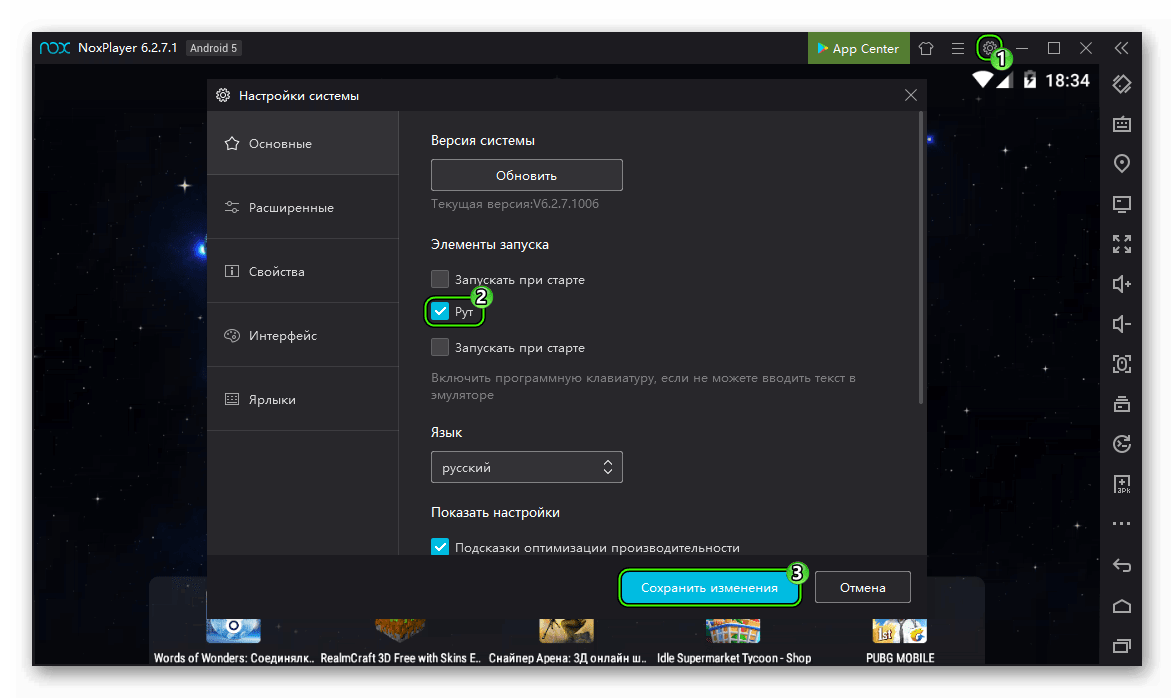
Теперь перейдем непосредственно процедуре трансфера. Чтобы ее вызвать, сделайте следующие шаги:
- Запустите эмулятор на вашем ПК.
- Щелкните ЛКМ на иконку с подписью «Мой компьютер».
Тогда откроется окошко с названием «Перемещение файлов». Альтернативный вариант его вызова – одновременное нажатие на Ctrl + 3.
- Ознакомьтесь с имеющимися кнопками.
Теперь мы по отдельности разберем инструкции для импорта документов в Нокс и их экспорта на компьютер/ноутбук.
Чтобы переместить что-либо в эмулятор, нужно:
- Кликнуть на «Открыть папку ПК» у подходящего блока. Если вы не уверены, то жмите на эту кнопку в последнем разделе.
- Отобразится каталог OtherShare в Проводнике Windows.
- Туда переместите нужный файл.
- Вернитесь к окну трансфера в Nox.
- На этот раз нажмите на «Открыть папкуNoxPlayer».
- Выделите перекинутый документ и потом перейдите в нужный каталог на виртуальном устройстве.
- Вызовите контекстное меню кликом на иконку с тремя вертикальными точками.
- Выберите опцию «Переместить в…».
А теперь речь пойдет о «вытаскивании» различных файлов из Nox на ПК:
- Для начала вам нужно с помощью файлового менеджера перекинуть желаемые файлы в каталог Others.
- Следующий шаг – запуск инструмента «Мой компьютер» из окна эмулятора.
- Далее, кликните на «Открыть папку ПК» в последнем блоке.
- Все, теперь нужный вам документ открылся в каталоге OtherShare в Проводнике Виндовс.
- В главном окне выбираем папку с названием «Tools».
- В ней ищем иконку «Google Play» и кликаем по ней.
- Откроется окно всем знакомого «маркета». В строке поиска вводим названием интересующего приложения и жмем Enter .
- Появляются результаты поиска. Выбираем нужный из них обычным кликом.
- Нажимаем на кнопку «Установить».
- При необходимости принимаем все условия.
Вот и все. Через несколько секунд приложение будет размещено на главном рабочем столе эмулятора. После этого его можно будет запускать и использовать. Как видите, процесс почти идентичен тому, что используется при инсталляции программ на смартфонах.
Установка при помощи APK
Есть еще один вариант инсталляции. Игру или программу можно установить при помощи заранее скачанного пакета APK. Именно такой формат характерен для инсталляторов Android. При этом процесс установки предельно простой:
- В панели инструментов, которая находится справа, ищем иконку с плюсом и надписью «APK». Кликаем по ней.
- Далее указываем путь к ранее скачанному файлу APK и жмем на кнопку «Открыть».
Если вы искали ответ на вопрос о том, как в Nox установить APK, то считайте, что нашли его. Через несколько секунд иконка приложения появится на главном экране эмулятора. И вы сможете запустить программу и пользоваться ею.
Перенос кэша в эмулятор Nox
Стоит отметить, что некоторые «тяжелые» игры требуют наличия кэша для хранения данных. Особенно это касается тех игрушек, что были инсталлированы при помощи APK. Без хранилища такого плана они работать не будут.
Поэтому нам нужно рассмотреть вопрос о том, как закинуть кэш в Nox. Для этого придется осуществить ряд не совсем привычных действий. Поэтому без четкой инструкции здесь не обойтись. Она убережет от досадных ошибок.
- В главном окне программы кликаем по значку с иконкой шестеренки.
- Появится окно с настройками системы. Переходим на вкладку «Основные» и отмечаем галочкой пункт «Рут».
- Нажимаем кнопку «Сохранить изменения» и перезапускаем эмулятор.
- После очередного старта в правой панели с инструментами ищем кнопку «Компьютер» и кликаем по ней.
- Появится окошко, в котором необходимо будет щелкнуть по самой нижней кнопке с надписью «Открыть папку ПК».
- Откроется стандартный «Проводник Windows» с уже созданной папкой. Перемещаем файл кэша в нее.
- Далее закрываем окно и снова вызываем диалог «Перемещение файлов» при помощи «Компьютер» в эмуляторе.
- Теперь стоит выбрать «Открыть папку Андроида» в категории «Другой файл».
- Откроется проводник Andro />
- Переходим по пути «EmulatedAndroiddataobb» и нажимаем «Переместить сюда».
Вот и все. Осталось только дождаться завершения процедуры. Через несколько секунд кэш будет располагаться в положенном каталоге. После этого можно будет запускать любимую игрушку и наслаждаться процессом.
Заключение
В рамках этого материала мы поговорили о том, как в Nox App Player установить игру или приложение. Сам процесс инсталляции довольно прост. Главные трудности могут возникнуть в том случае, если потребуется перенести кэш. В любом случае, мы предоставили подробнейшие инструкции с четким алгоритмом действий для каждой процедуры. Так что проблем возникнуть не должно.
Nox App Player на 2018 год остаётся одним из самых интересных эмуляторов Andro />
Особенности использования
Так, установка приложений и игр через встроенный Google Play проходит беспроблемно: достаточно лишь авторизоваться. Перед тем как создать аккаунт в Nox, решите: необходим ли вам в эмуляторе ваш основной аккаунт, или стоит создать специальный? Если вам не нужно синхронизировать данные приложений и игр через Google Play Center, то со всех точек зрения безопаснее и удобнее создать отдельный.
Существует возможность резервировать аккаунты и восстанавливать их из резервных копий. Перед тем, как обновить Nox App Player, стоит сделать копии всех виртуальных устройств и аккаунтов, если их несколько.
Мультизапуск эмулятора
Впрочем, при необходимости вы можете запускать несколько копий Nox одновременно – лишь бы хватило мощности системы. Для этого на рабочем столе предусмотрен специальный ярлык Multidrive. Nox с его помощью можно запустить в виде нескольких независимых процессов. В разных копиях можно использовать разные аккаунты Google.
Для запуска нескольких копий надо сначала загрузить копии эмулятора, затем запустить их кнопкой Play.
Как выбрать эмулируемое устройство
В эмуляторе можно задать свойства виртуального устройства – производительность, объём памяти, разрешение дисплея и т.д. Делается это путём выбора виртуального устройства в настройках.
- Запустите Nox.
- Зайдите в настройки.
- Выберите раздел «Расширенные».
- Установите параметры виртуального устройства по своему усмотрению.
Теперь все приложения и игры будут запускаться в среде, имитирующей выбранную модель. Кстати, как правило, приложения сами выбирают нужный режим экрана – портретный или ландшафтный. Но если надо переключиться вручную, вы можете воспользоваться специальной кнопкой в меню на правом краю окна.
Как включить рут-доступ
В отличие от реальных устройств, в эмуляторе рут включается буквально одним нажатием. Для этого надо зайти в настройки, раздел «Основные». Там поставьте галочку напротив «Рут-права» и нажмите «Сохранить изменения».
Панель управления
В правой части экрана для вас предусмотрена панель управления эмулированным Android. Её меню содержит эмуляцию различных действий, которые вы можете совершить со смартфона с помощью его датчиков или аппаратных клавиш.
Так, вы можете быстро сделать скриншот, встряхнуть устройство, регулировать громкость, перезагрузить Android. Предусмотрен даже инструмент для записи скрипта в реальном времени, что наверняка оценят геймеры. Для удобства использования есть быстрое включение полноэкранного режима, отключение курсора мыши в окне Nox и общий файловый менеджер, позволяющий открывать папки и на компьютере, и на виртуальном Android-устройстве Nox App Player. Где хранятся файлы – для данного проводника неважно. Он позволяет копировать и перемещать их между основной и виртуальной системами.
Установка приложений из Google Play
В Ноксе – не удивляйтесь! – есть целых два приложения Play Market. Одно находится в папке с другими ярлыками Google, другое словно свисает на верёвочке на правом краю экрана. Разница между ними такая:
- Google Play через стандартный ярлык запускается в обычном режиме
- Подвешенный ярлык запускает список предлагаемых приложений и игр, проверенных на совместимость с Nox
Однако это не мешает и использовать APK-файлы для локальной установки.
Локальная установка приложений и игр
Один из главных вопросов начинающих пользователей Nox App Player: «Как установить игру, скачанную из сторонних ресурсов?» Всё на самом деле просто:
- Если приложение/игра не нуждается в дополнительной установке кэша, просто перетащите его на открытое окно Нокс.
- Как установить кэш в Nox:
- Скачайте и распакуйте файлы кэша. Посмотрите их вид: это один большой файл с расширением obb или набор папок с файлами.
- Запустите Nox. Откройте FileManager (значок компьютера в правом столбце)
- Найдите через проводник папку Andro />
- Затащите установочный файл приложения или игры (APK) на главное окно Nox.
После установки игра или приложение должны распознаться вместе с кэшем.
Как сделать снимок экрана и куда Nox сохраняет скриншоты
Если вам нужно быстрое сохранение скриншотов, то к вашим услугам – специальная кнопка в виде ножниц на правой панели управления.
По умолчанию они сохраняются в папку изображений Nox. Разработчики предусмотрели быстрый доступ к сохранённым скриншотам через проводник в боковой панели. Однако всё можно сделать проще:
- Зайдите Проводником или другим файловым менеджером (например, Total Commander) в папку c:Users(ваше имя пользователя)Nox_shareImage.
- Откройте там нужный скриншот.
- При необходимости скопируйте или перенесите его в другую папку стандартными средствами Windows.
Если вы часто используете Nox для создания скриншотов, вам стоит создать ярлык для быстрого доступа к данной папке.
Можно также использовать сторонние программы для захвата экрана (такие, как FastStone Capture), в которых есть собственные клавиатурные комбинации. Однако собственное средство работает быстрее.
Чего Nox не умеет
Увы, особенности эмулятора не позволяют ему использовать аппаратные ресурсы компьютера не из числа «обязательных». Значит, использовать ваш микрофон, веб-камеру или подключаемые флэшки система не сможет.
К счастью, это самое серьёзное и не такое уж критичное ограничение Nox. В остальном это очень удачный плеер для приложений Android.
«>
- В главном окне выбираем папку с названием «Tools».
Остерегайтесь мошенников! Мы не работаем с реселлерами. Официально приобрести программу можно только -> https://unimessenger.ru и по контактам указанным на сайте.
Если вам предлагают купить где-то в другом месте — это обман и UniMessenger к этому не имеет отношения
Указывать его необязательно и в большинстве случаев вам не надо этого делать. Нужно указывать только если выбран режим передачи файлов — через общую папку, это нужно только в специфических случаях.
Следует различать параметры:
1) Путь к общей папке для Nox (/Memu) — указывается путь на вашем ПК
По умолчанию для Nox: C:Users<<ваш пользователь в windows>>Nox_shareOtherShare
По умолчанию для MEmu: C:Users<<ваш пользователь в windows>>DownloadsMEmu Download
Если на последней версии эмулятора путь будет отличаться, его можно посмотреть в настройках эмулятора.
2) Путь к общей папке для Nox (/Memu) в эмуляторе — указывается путь внутри файловой системы эмулятора
Данный путь указан верно в настройках программы по умолчанию — его менять не надо.
Nox: /mnt/shared/Other
MEmu: /sdcard/Downloads
Обновлено: 03.02.2023
Основная функция эмулятора Нокс – запуск на компьютере или ноутбуке с Windows или Mac OS приложений, разработанных для смартфонов и планшетов под управлением Android. Это очень удобно, ведь некоторый софт попросту недоступен для ПК, что есть на данной мобильной платформе. Яркие примеры – мессенджер WhatsApp и бесплатная версия игры PUBG в распространенном жанре «Королевская битва». И чтобы получить к ним доступ, нужно знать о том, как выполняется установка приложений в Nox App Player. Разберемся с этой процедурой более детально.
8 Comments
все четко и прекрасно изложено, но применить не могу, НЕТ в моем Ноксе ни кнопки Мой компьютер, ни доброй половины других кнопок, и альтернативный вариант Ctrl+3 не работает, возможно, потому, что на дворе 2019 год, и у меня скачана последняя версия Нокса, а эта статья написана, как это давно модно стало, без указания даты публикации.
есть способ без заморочек-войти на Ноксе в свою почту-скинуть нужные файлы в облако или диск(смотря какая почта)-зайти с компьютера на почту и скачать нужные файлы
такая же проблема. Три клавиши звука, гео и загрузка apk. Фотки не загрузить
Есть решение другое.
1 в NOX установите файловый менеджер+( он поддерживает облако)
2 зайдите в него androidl/data там ваши игры.
3 создайте из вашей игры архив например com.scopely.startrek.zip
4 поместите архив в ваше облако например вашего аккаунта в гугле.
5 распакуйте архив в ваш другой эмулятор например BlueStacks например в androidl/data/com.scopely.startrek туда распакуются каталоги cache и files в которых находится ваша игра с вашим прохождением. То есть вы продолжаете игру на другом устройстве, хоть эмулятор хоть планшет хоть смартфон.
Естественно для этого нужен интернет.
для этого совершенно не нужны рут права
удалил нокс,там было около 20 аккаунтов в игре викинги!
ярлыки стоят,но открывает новую игру!
как воостоновить?
Разработчики называют его новым и лучшим способом поиграть на компьютере в мобильные игры. По их мнению, Nox App Player обладает самой высокой производительностью, лучшей совместимостью и просто затмевает конкурентов. И во многом они правы. Бесплатный эмулятор отличается стабильностью работы, высокой скоростью отклика, а прочие его возможности сравнимы с характеристиками оригинала. Большое число настроек позволяет пользователю ПК забыть о гаджетах и наслаждаться всем функционалом ОС Android и ее приложениями в операционной среде Windows.
Это действительно один из лучших эмуляторов, о чем свидетельствует быстро растущее число пользователей и многолюдная официальная группа VK. Программа превосходит самые лучшие аналоги по многим параметрам, а по функциональности ей почти нет равных.
Что такое эмулятор и почему нужен Android на ПК
Термин «эмуляция» означает максимально точное копирование образа и функций одной операционной системы в другой программными и аппаратными средствами. В нашем случае речь идет о программной оболочке, точно моделирующей поведение Android, но в операционной среде Windows. А создается она с помощью специальной программы, которая и называется эмулятором.
В первую очередь это важно разработчикам ПО и геймерам. Часто эмулятор необходим обычным пользователям, если не хватает аппаратных возможностей гаджета.
Обновление Nox App Player
Теперь о том, как обновить Nox App Player. Пока это решается только переустановкой, то есть удалением старой и установкой новой версии. Последняя версия 3.8.3.0 поддерживает перезапись установки с данными от старой версии. То есть теперь можно поставить новую версию со старыми пользовательскими данными.
Дополнение
Необходимость в переносе файлов нередко появляется у пользователя из-за того, что он планирует установить в Нокс Плеер приложение через apk-файл с кэшем, например, какую-либо игру. В действительности процедура инсталляции довольно простая, но требует определенных знаний и подготовки. Мы не стали ее рассматривать в данной статье, а подготовили в отдельном материале, что опубликован на нашем сайте. Его название – «Установка приложений в Nox App Player».
Читайте так же:
Где сохраняются файлы в Nox App Player
Все программные и пользовательские файлы сохраняются в программных папках приложения. Их также можно сохранить на системном диске «С» компьютера в специально отведенной для этого папке. Чтобы найти фал, необходимо:
- Включить рут.
- Кликнуть по значку «Мой компьютер» на боковой панели управления и выбрать общую папку Shared.
- Выбрать необходимый тип файла из трех предложенных и нажать на расположенную рядом кнопку «Открыть».
С ПК тоже можно войти, если пройти по пути: C:Users%username%DocumentsNox_share. Программа Nox App Player имеет собственный менеджер файлов, но, если поставить ES Проводник, все станет проще. Любой файл можно перекинуть на ПК. Для этого его нужно скопировать или вырезать, а затем перенести в папку Share, которая имеется в папке mnt. Файл будет доступен для чтения средствами компьютера.
В проводнике ПК тоже имеется папка Share, с помощью которой выполняется импорт на Android. Можно просто «перетащить» файл, отпустить его на иконке эмулятора, и он появится в подсвеченной синим цветом папке проводника.
Как копировать файлы между Nox App Player и компьютером
С помощью Нокс Апп Плеера на компьютере или ноутбуке запускается виртуальная операционная система, которая изначально изолирована от основного Windows или Mac OS. Соответственно, прямой перенос файлов между ними попросту невозможен. Но разработчики эмулятора предусмотрели для этих целей специальную функцию. В данной статье мы разберемся с ее использованием и всесторонне рассмотрим вопросы о том, как в Nox загрузить файлы с компьютера и выполнить обратную операцию.
Полезное видео
Как запустить Андроид-игры на ПК с помощью Nox App Player, наглядно показано в этом видео:
Инструкция
Перед выполнением описанных действий, нужно активировать супер-пользователя в параметрах эмулятора. Для этого кликните ЛКМ по «шестеренке», размещенной сверху окна, отметьте опцию «Рут» и нажмите на «Сохранить изменения».В конце согласитесь с перезагрузкой.
Теперь перейдем непосредственно процедуре трансфера. Чтобы ее вызвать, сделайте следующие шаги:
Теперь мы по отдельности разберем инструкции для импорта документов в Нокс и их экспорта на компьютер/ноутбук.
Чтобы переместить что-либо в эмулятор, нужно:
А теперь речь пойдет о «вытаскивании» различных файлов из Nox на ПК:
Каталоги для хранения данных
Теперь мы поговорим о том, где хранятся файлы в Nox App Player непосредственно на компьютере. И ситуация тут несколько запутанная. Дело в том, что непосредственно данные с эмулируемого Android-устройства хранятся на виртуальных накопителях, прямой доступ к которым получить невозможно. Соответственно, полноценный их просмотр возможен только в окошке Нокса.
Но как мы и упоминали ранее, на компьютере выделено три отдельных каталога для разных типов данных. Получить к ним доступ можно через встроенный в эмулятор инструмент «Мой компьютер». Альтернативный вариант – открыть нужную папку с помощью диалогового окна «Выполнить». Осуществляется он следующим образом:
Здесь нас интересуют следующие папки:
- AppShare – apk для установки приложений.
- ImageShare – изображения.
- OtherShare – прочие файлы.
Как пользоваться эмулятором
Для начала следует пробежаться по основным моментам, связанным с тем, как пользоваться Nox App Player, ведь пользователю важно понимать основы и знать каждую базовую функцию, с управлением которыми точно придется столкнуться уже после первого запуска данного софта.
Начнем с того, что все действия производятся на рабочем столе Nox, где отображается строка для поиска приложений, некоторые предустановленные программы и значки перехода к социальной сети Facebook или настройкам. В будущем, когда пользователь будет устанавливать через эмулятор любое приложение, его иконка будет отображаться именно на этой панели.
При помощи боковых панелей осуществляется основное управление эмулятором, то есть можно свернуть все вкладки, переключиться между ними или закрыть. Тут же находятся кнопки управления громкостью и масштабом экрана. При наведении курсора на каждый элемент меню через секунду показывается детальная информация от разработчиков, при помощи которой и можно понять, как правильно задействовать эту опцию или инструмент.
Сверху отображаются значки в виде шестеренки и футболки. Первый отвечает за переход к глобальным настройкам эмулятора, где выбираются параметры производительности, меняется язык или клавиши управления. Второй, который в виде футболки, предназначен для изменения внешнего вида программного обеспечения, поскольку разработчики Nox предоставляют целый ряд разных тем оформления.
В связи с тем, что иконок и разных опций в Nox App Player действительно огромное количество, мы рекомендуем в случае незнания наводить курсор на каждую из них, чтобы определять назначение. Иногда разработчики демонстрируют даже небольшую анимацию, которая позволяет разобраться в принципе действия инструмента.
Как зарегистрироваться в Nox App Player
Создание учетной записи
Давайте разберемся с тем, как происходит процесс регистрации или авторизации, и какие преимущества предоставляет использование Google-аккаунта:
- При отображении формы для входа введите свой адрес электронной почты Google, если у вас уже есть профиль. В противном случае придется перейти к регистрации.
- Во время создания нового аккаунта вам предстоит следовать всем инструкциям, отображающимся на экране, заполняя появившиеся поля. Так вы создадите новый электронный адрес, установите для него пароль и впишите личные данные, если посчитаете это нужным.
- После произойдет возврат к авторизационной форме, где сначала введите адрес электронной почты, затем подтвердите его паролем и выполните вход.
Теперь важно понять, какие преимущества дает использование Google-аккаунт не только на полноценном мобильном устройстве, но и через эмулятор на своем компьютере:
- Синхронизация. Благодаря синхронизированию данных вы можете продолжить проходить какую-либо игру, прогресс которой сохранился в облаке еще при игре на мобильном устройстве. Дополнительно можете быть уверены в том, что прогресс перенесется и после завершения игры через эмулятор.
- Удобная авторизация. В некоторых приложениях или программах нужно авторизоваться через Google-аккаунт, а теперь этот процесс займет меньше времени, поскольку профиль уже прикреплен к эмулятору.
- Перенос приобретенных приложений. Некоторые пользователи после приобретения приложений в Play Market на своем смартфоне или планшете обнаруживают, что сама игра тормозит или ею неудобно управлять. Из-за этого и принимается решение скачать эмулятор. После его установки и авторизации в профиле вы сразу можете скачать ее без надобности повторного приобретения, поскольку она уже привязана к аккаунту.
Смена аккаунта
Иногда эмулятором пользуется одновременно несколько юзеров, поэтому возникает потребность сменить активный профиль. Это же может понадобиться, если вы играете в несколько разных игр, синхронизируя их с определенными электронными адресами. Рассматриваемая программа позволяет без проблем добавить еще один или несколько профилей и переключаться между ними в любой момент.
В пошаговом представлении эта задача выполняется так:
- После запуска программы на ее рабочем столе выберите каталог “Tools”.
- Там вас интересует значок “Настройки”.
- Опуститесь вниз и в разделе “Личные данные” выберите категорию “Аккаунты”.
- Теперь вы можете нажать “Добавить аккаунт” и выполнить все те действия, о которых мы говорили при регистрации в программе, ведь процесс авторизации будет стандартным.
Справка! Теперь в Nox App Player одновременно будут активны несколько профилей, а переключаться между ними можно через меню настроек, задавая правила синхронизации, или непосредственно при авторизации в игре, когда на экране появится отдельное окно.
Импорт файлов с ПК в эмулятор
Иногда для тестирования или других целей файлы из компьютера переносятся в эмулятор, чтобы запускать APK-объекты или любые другие. Существуют определенные особенности того, как правильно перенести файлы с компьютера в Nox App Player, которых нужно придерживаться при выполнении поставленной задачи:
- На панели справа отыщите и нажмите по кнопке “FileAssist”. Не забывайте, что ее описание, включая и название, появится после нескольких секунд после наведения курсора.
- Выберите вариант “Открыть папку PC”.
- Теперь на экране отобразится стандартное окно Проводника, где уже будет выполнен переход по пути C:UsersUserNox_share. Сюда вы можете помещать все файлы, которые хотите импортировать в эмулятор.
- Если в том же окне вы выберите вариант “Открыть папку Андроид”, будет осуществлен переход в корень эмулируемого мобильного устройства, а при включенных рут-правах там вы сможете увидеть абсолютно все системные файлы, чтобы изменить их или осуществить любые другие действия.
- В случае, когда стандартная папка C:UsersUserNox_share вас не устраивает, обратите внимание, что в этом же окне присутствует кнопка “Изменить”. Щелкните по ней, если вы хотите задать новую директорию хранения локальных файлов.
Как искать и устанавливать приложения в Nox App Player
Используя Google Play
Первый вариант знаком всем, поскольку каждый обладатель Андроид-девайса наверняка сталкивался с взаимодействием с Google Play. Это один из официальных источников, где распространяются разные приложения, поэтому его мы и рассмотрим в первую очередь.
В этом софте Плей Маркет уже предустановлен, поэтому от пользователя требуется выполнить всего несколько шагов:
- После авторизации под необходимым аккаунтом на рабочем столе откройте папку “Tools” и отыщите там Play Market.
- Затем воспользуйтесь поиском по магазину, отыскав там необходимое приложение для дальнейшей установки.
- Щелкните “Установить” после открытия страницы с игрой и ожидайте окончания инсталляции. Перед этим убедитесь, что сейчас у вас соединение с интернетом находится в активном состоянии.
- По завершении остается только щелкнуть “Открыть”, чтобы сразу запустить приложение, или позже воспользоваться иконкой, которая автоматически была добавлена на рабочий стол.
Важно! Не забывайте, что в Nox есть настройки производительности и масштабирования. Изменяйте их, если ваш компьютер слабый, и на стандартных настройках у него не получается обеспечить стабильный геймплей.
Используя кнопку установки на панели инструментов эмулятора
Для осуществления подобного типа инсталляции пользователю придется выполнить всего несколько простых действий:
- Щелкните по кнопке “APK instl”, которая расположилась на правой панели. Запустить этот инструмент можно и при помощи горячей клавиши Ctrl + 5.
- На экране отобразится стандартное окно Проводника, где перемещайтесь по разделам жесткого диска, отыскав соответствующий APK-файл.
- После открытия приложение будет автоматически установлено, а вы получите информацию о том, что оно готово к дальнейшему запуску.
Справка! Для запуска установленного таким способом приложения не нужно снова открывать инструмент по установке APK, поскольку оно уже находится во внутреннем хранилище эмулятора. Вам достаточно будет просто отыскать автоматически появившийся на рабочем столе значок, чтобы через него производить вход.
Это была вся основная информация по использованию Nox App Player. Вам остается только внимательно следовать всем инструкциям, чтобы разобраться со всеми нюансами взаимодействия. Учтите, что редко используемые функции мы не затронули, поэтому с ними придется разбираться самостоятельно. В этом помогут упомянутые подсказки от разработчиков, где на русском языке все детально написано.
Плюсы и минусы эмулятора
Определенно, к преимуществам Nox относятся:
Среди небольшого числа недостатков можно отметить следующее:
- устаревающая версия Android;
- сложность настроек для «тяжёлых» игр.
В целом у Nox App Player для Windows положительных пользовательских качеств однозначно больше. Программа постепенно, но стабильно модернизируется, а любые вопросы решаются на форумах и в специальном разделе официального сайта разработчика.
Подробная инструкция, как пользоваться Nox App Player
Почему эмулятор не устанавливается
Довольно часто пользователи сталкиваются с проблемами при установке и загрузке. В этом нет ничего удивительного, все-таки используются сразу две разные операционные системы. Основной причиной «отказа» устанавливаться на компьютер является несоответствие системным требованиям.
Если «железо» (ПК) удовлетворяет полностью, причина кроется в программной несовместимости. Самыми распространенными ошибками являются:
- Блокировка антивирусной программой.
- Запуск не от имени администратора.
- Выключена виртуализация.
- Используется файловая система FAT32.
Nox App Player: краткий обзор
Эмулятор создан на основе Android 4.4.2 KitKat и способен поддерживать процессоры X86/AMD. Стабилен при использовании Windows 10. Полностью воспроизводит возможности мобильной операционной системы с полнофункциональным Google Play. Как заявляют разработчики, его возможности ограничены только самой операционной системой.
Давайте рассмотрим, что такое Nox App Player. Возможности в большей степени стандартные, но список доступных для этого приложений максимально полный. Основной особенностью является уникальная мультизадачность, позволяющая запускать несколько приложений одновременно.
Эмулятор легко справляется с работой в полноэкранном режиме без снижения производительности. Причем в этом режиме можно делать скрины. Очень удобны функция расшаривания папок и технология перетаскивания. Кроме того, он превосходит популярный BlueStacks тем, что может запускать перспективные приложения на ARM.
Требования к системе
Системные требования Nox App Player можно считать одними из самых низких:
В принципе, другие эмуляторы имеют примерно такие же требования.
Как установить
Обзор Nox App Player был бы неполным без упоминания об установке. Она производится в обычном порядке, знакомом даже новичкам. То есть никаких отличий не имеет, кроме простоты. Нужно:
На экране монитора ПК появится иконка приложения, кликнув по которой, можно в любой момент запустить эмулятор.
Основной экран
Взаимодействие с Windows обеспечивается инструментами, размещенными на боковой панели. Здесь выбираются сценарии из широкого списка доступных. Можно эмулируемое устройство «встряхнуть», назначить клавиши управления для игр, сделать снимок экрана и многое другое.
Как запустить эмулятор
Установленный эмулятор запускается кликом левой кнопки мышки по значку на экране ПК, как и любое установленное в нем приложение.
Сразу после открытия программа представляет пользователю хорошо известный мир с несколько доработанным интерфейсом версии Android 4.4.2, которая на сегодняшний день является самой массовой на постпродажном рынке гаджетов.
Как настроить
Настройки программной оболочки обширны и включают множество, если не сказать все стандартные, функций Android. Очень простой и интуитивно понятный интерфейс позволяет без труда разобраться в опциях. Прекрасно выполненная локализация позволяет пользоваться русскоязычной версией без багов и вылетов. Кроме того, список доступных настроек чуть ли не самый широкий среди подобных приложений. Во всяком случае, не меньше, чем в BlueStacks.
Одним из преимуществ Nox App Player является его способность определять количество задействованных ресурсов ПК: числа ядер, объема оперативки, разрешения и даже DPI экрана виртуального гаджета.
Все настолько приближено к реальности, что пользователь имеет возможность указать в настройках условного производителя, наименование модели, телефонный номер и даже IMEI эмулируемого Android.
В настройках можно одним движением включить или выключить рут, записать видео с экрана, сделать его скриншот и много чего другого, за что пользователи так любят свои мобильные гаджеты. Nox APP Player дает возможность без каких-либо проблем играть в самые последние популярные игры на ПК, используя клавиатуру и мышку.
Полное удаление Nox App Player
Эмулятор Nox App Player сначала удаляется, как любая программа на ПК (удаление программы в панели управления), а затем стираются оставшиеся файлы вручную. В заключение выполняется очистка реестра. Когда нет навыков, используется специальная утилита.
Инструкция
Существует два основных варианта для загрузки программ на девайсы с Андроидом, применимых и к нашему эмулятору. Самый удобный из них связан с использованием официального магазина софта Google Play Market. Но он применим не во всех случаях. А второй заключается в инсталляции через APK-файлы. Для него несколько более сложная процедура использования, что окупается его универсальностью. Ознакомимся с обоими способами более детально.
Способ №1: Через «Play Маркет»
Сейчас речь пойдет о стандартном магазине приложений для платформы Android. Чтобы его вызвать, сделайте следующее:
Способ №2: С помощью установочных пакетов
Как многим известно, инсталляция софта на смартфоны и планшеты с операционной системой Андроид возможна и через АПК-файлы. Данный способ распространяется и для данного эмулятора. Он удобен в первую очередь тем, что не требует входа в учетную запись Google и использования Плей Маркета.
Чтобы установить APK в Nox, сделайте следующее:
- В правой части окна программы имеется блок инструментов. В нем кликните на иконку с тремя вертикальными точками, чтобы вызвать дополнительную панель.
- На ней находится значок с плюсиком и надписью APK, нажмите на него.
- В появившейся форме поставьте галочку для пункта «Не показывать снова».
- Далее, щелкните ЛКМ по кнопке «Я знаю».В дальнейшем этого делать не придется.
- Укажите путь до установочного файла.
- Ждите, пока на рабочем столе не появится новая иконка. Это и будет свидетельством того, что инсталляция выполнена успешно.
Можно просто перетащить апк-файл в окно Нокса, и спустя некоторое время на рабочем столе виртуального устройства появится новая иконка.
Некоторые приложения для Android требуют дополнительных файлов для запуска. Речь о кэше, без которого не обходятся редкие мобильные игры. И описанным ранее методом его переместить в эмулятор не выйдет. Поэтому сейчас мы отдельно разберемся, как закинуть кэш в Nox:
Стандартно существует два пути для распаковки кэша:
Читайте также:
- Что значит аут в симс 1
- Где найти пинкертона в fallout 3
- Как вернуть форму cs go
- Death stranding как кидать гранаты
- Где можно сделать санитарную книжку в томске
Перейдите в «Проводник файлов устройства», который находится в правом нижнем углу студии Android. Если у вас подключено несколько устройств, выберите нужное устройство из раскрывающегося списка вверху. mnt> sdcard — это место для SD-карты в эмуляторе. Щелкните папку правой кнопкой мыши и выберите «Загрузить».
- Щелкните устройство.
- Выберите вкладку Проводник Android Device Monitor.
- Выберите папку изображений (путь: данные -> медиа -> 0 -> изображения)
- Щелкните значок «Отправить папки на устройство».
- Выберите картинку с компьютера и ок.
8 февраля. 2018 г.
Как передать файлы с ПК в приложение NOX app player?
Как перемещать файлы между Nox и вашим компьютером
- Начиная с Nox 2.5. …
- Щелкните значок маленького компьютера на боковой панели, выберите «Импортировать файл — открыть локальную общую папку», затем откройте папку «Изображение», и вы найдете только что сделанный снимок экрана.
- Вы также можете ввести местоположение файла прямо в файловом окне вашего компьютера, чтобы открыть общую папку.
28 центов 2015 г.
Как передать файлы с ПК на эмулятор?
На вкладке «Устройства» выберите эмулятор, для которого вы хотите просмотреть файловую систему. Чтобы скопировать файл с устройства, найдите файл в проводнике и нажмите кнопку «Извлечь файл». Чтобы скопировать файл на устройство, нажмите кнопку «Отправить файл» на вкладке «Проводник».
Как мне получить доступ к моей SD-карте в моем эмуляторе?
10 ответы
- переключитесь в перспективу DDMS.
- в списке устройств выберите эмулятор, SD-карту которого вы хотите исследовать.
- откройте вкладку проводника с правой стороны.
- развернуть древовидную структуру. mnt / SDCard /
Как получить доступ к файлам в эмуляторе Android?
- вызвать Android Device Monitor,
- выберите устройство на вкладке «Устройства» слева,
- выберите вкладку проводника справа,
- перейдите к нужному файлу и.
- нажмите кнопку «Извлечь файл с устройства», чтобы сохранить его в локальной файловой системе.
3 апр. 2018 г.
Как установить игры на NOX player?
Как найти и скачать мобильные игры на NoxPlayer
- Откройте NoxPlayer и щелкните «Панель поиска» на рабочем столе.
- Введите название игры / приложения, которое вы хотите найти, или нажмите «Войти в рейтинг Google», чтобы открыть для себя другие игры / приложения. Нажмите «установить», чтобы загрузить и установить игру или приложение.
- Если вы хотите найти больше игр и приложений, вы также можете нажать «Центр приложений» на рабочем столе.
23 мар. 2020 г.
NOX безопасен?
В последнее время от наших пользователей поступало несколько жалоб на комплектное ПО, которое было определено как вредоносное ПО, особенно для Segurazo. Чтобы сделать дальнейшее объяснение, как антивирусное программное обеспечение, Segurazo является полностью безопасным программным обеспечением.
Как установить Nox в Windows 10?
Поделиться этой статьей
- Шаг 1. Загрузите бесплатное приложение Nox App Player с официального сайта: http://en.bignox.com/.
- Шаг 2: Щелкните файл установщика, который вы скачали, чтобы начать установку Nox на свой компьютер.
- Шаг 3: После успешной установки запустите эмулятор и на его главном экране.
26 окт. 2015 г.
Как передать файлы LDPlayer на мой компьютер?
Как скачать и играть в Sendo — Обмен файлами и передача на ПК
- Загрузите установщик LDPlayer на свой рабочий стол.
- Запустите установщик и завершите настройку.
- Откройте LDPlayer и найдите в строке поиска Sendo — File Share & Transfer.
- Установите игру из LD Store (или Google Play)
Как передать файлы с ПК на Leapdroid?
Как перенести данные с ПК на Leapdroid:
- Установите менеджер файлов EZ в Leapdroid.
- Сканирование локальной сети. Вы увидите подключенные диски ПК как: 10.0. х, 10.0. y и 10.0. z.
- Первая ссылка — это диск C.
19 июн. 2017 г.
Где находится SD-карта BlueStacks на ПК?
BlueStacks хранит SD-карту как своего рода виртуальный диск с образами, в Windows это C: Program DataBlueStacksAndroidSDCard. sparsefs или на C: ProgramDataBlueStacksEngineAndroidSDCard. vdi в зависимости от версии.
Как мне увидеть все файлы на Android?
На устройстве Android 10 откройте панель приложений и коснитесь значка для файлов. По умолчанию приложение отображает самые последние файлы. Проведите пальцем вниз по экрану, чтобы просмотреть все последние файлы (рисунок A). Чтобы просмотреть файлы только определенных типов, коснитесь одной из категорий вверху, например изображений, видео, аудио или документов.
Как получить доступ к внутренней памяти в эмуляторе Android?
В эмуляторе Android N вы можете легко получить доступ к внутренней памяти. Затем откроется всплывающее окно. Нажмите «Исследовать». Тогда вы получите доступ к внутреннему хранилищу.
Как открыть файлы на SD-карте?
Если на вашем устройстве установлена SD-карта, вы можете легко читать и записывать файлы на SD-карту из Office в приложениях Android.
- На странице «Открыть» нажмите «Это устройство».
- Коснитесь SD-карта или документы (SD-карта). Примечания. Чтобы сохранить файл на SD-карту вашего устройства, нажмите «Сохранить» или «Сохранить как» и выберите «Документы (SD-карта)».

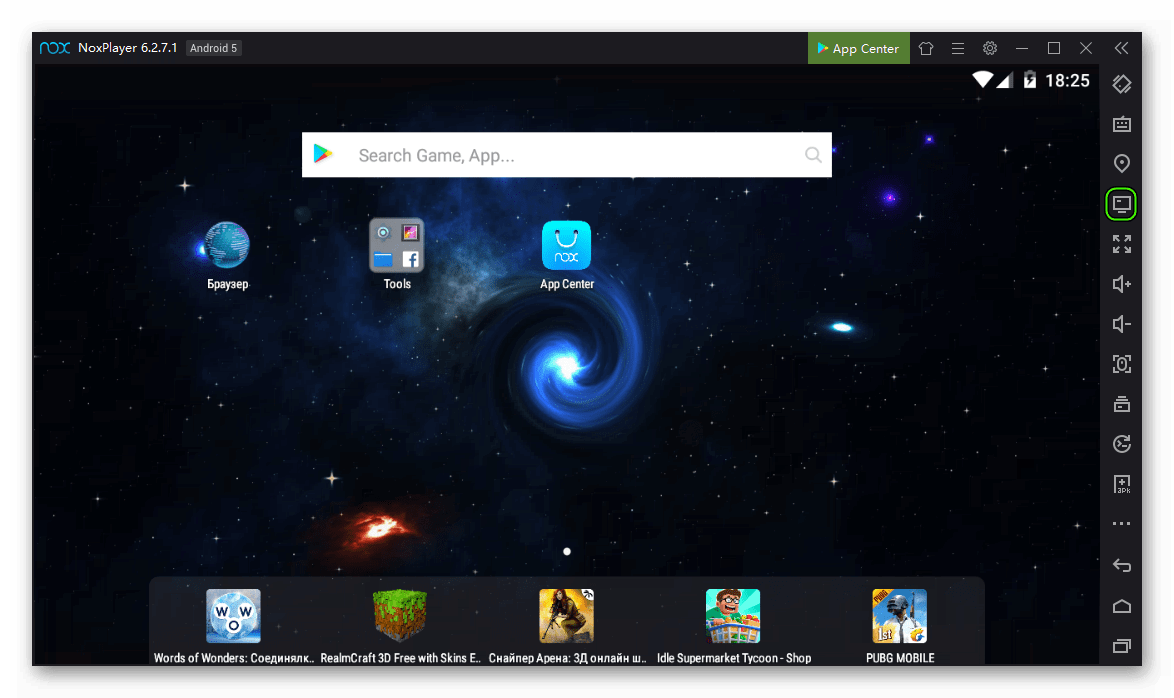 Тогда откроется окошко с названием «Перемещение файлов». Альтернативный вариант его вызова – одновременное нажатие на Ctrl + 3.
Тогда откроется окошко с названием «Перемещение файлов». Альтернативный вариант его вызова – одновременное нажатие на Ctrl + 3.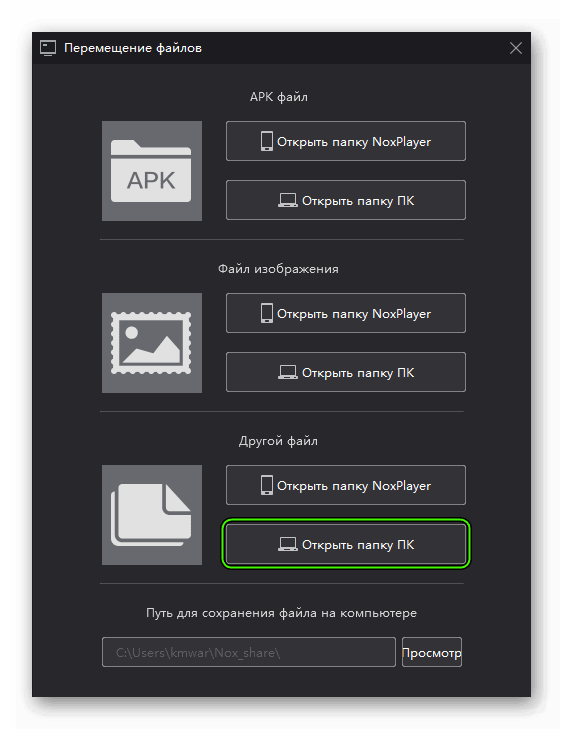
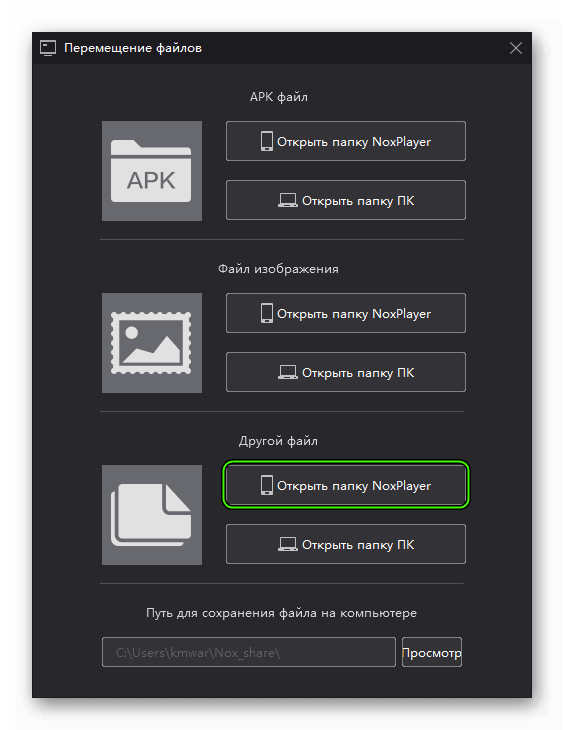
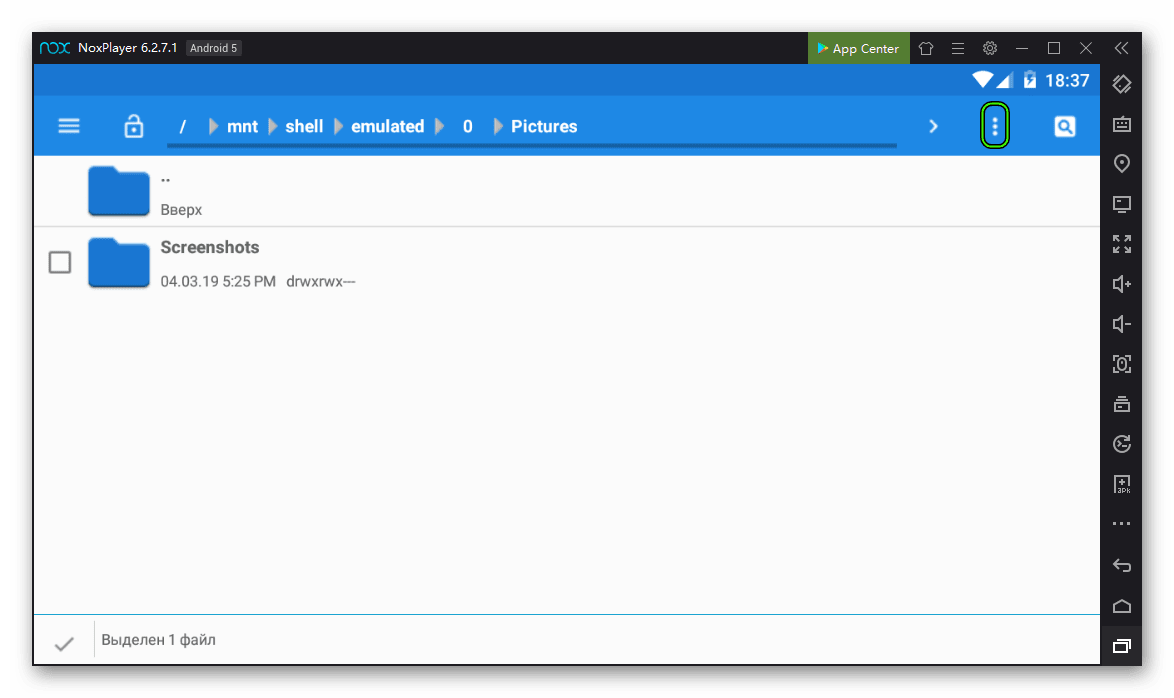
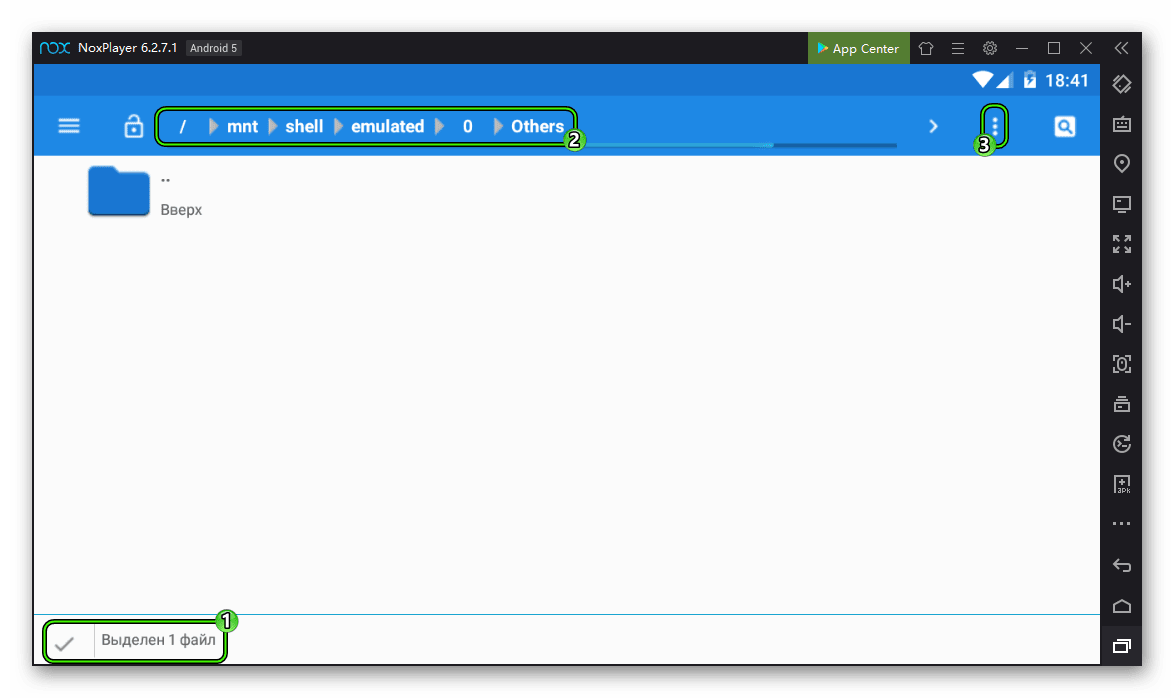
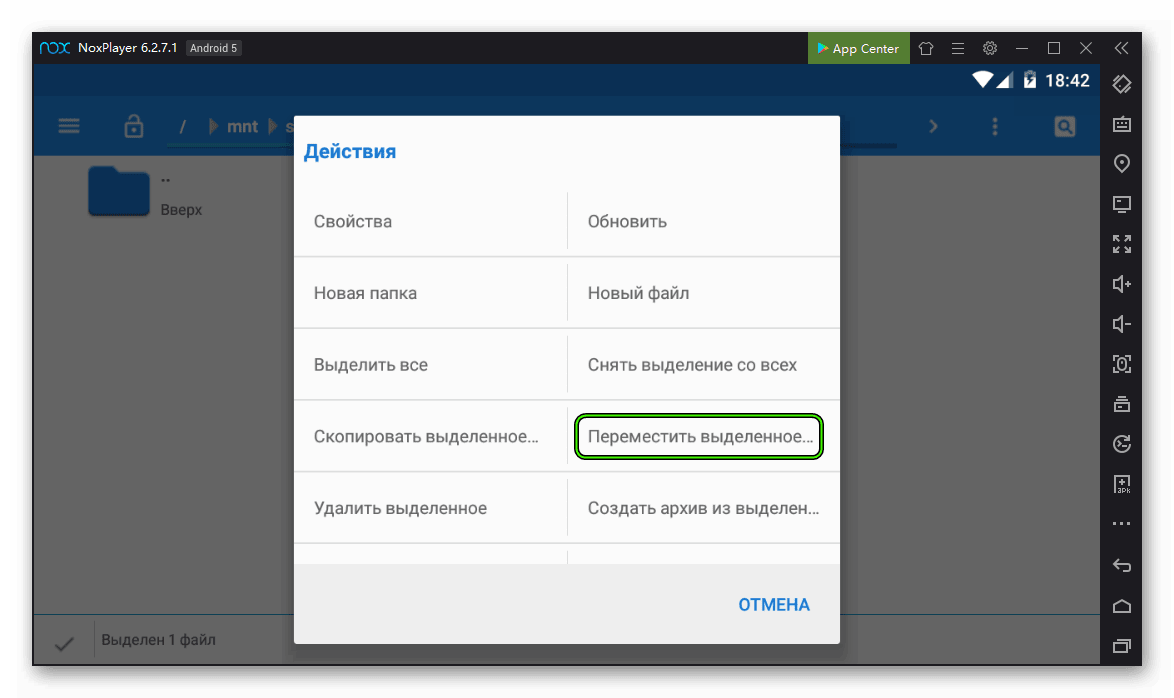
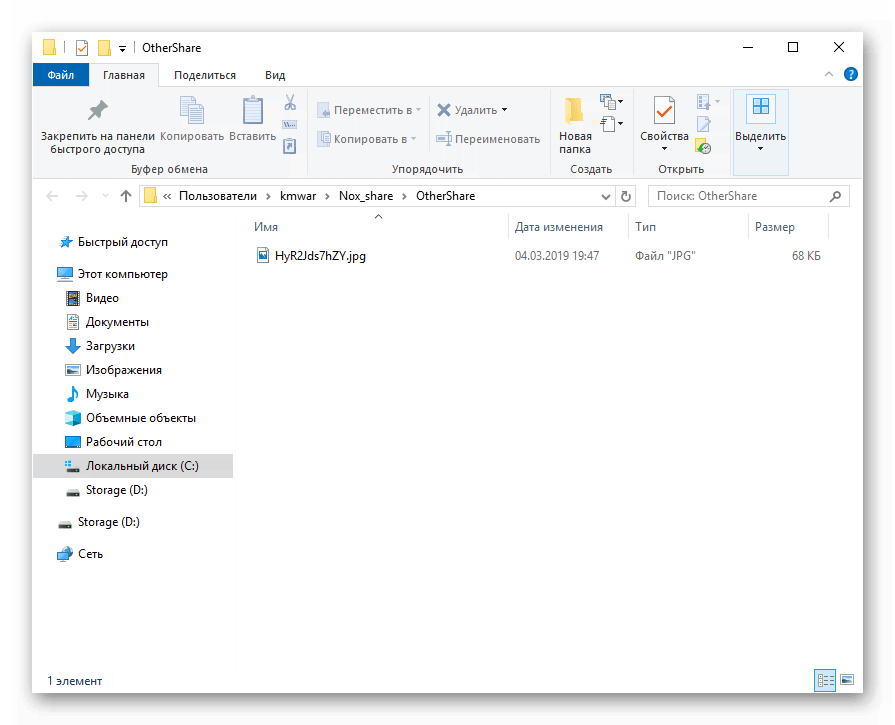
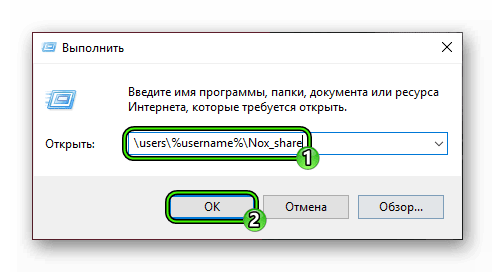
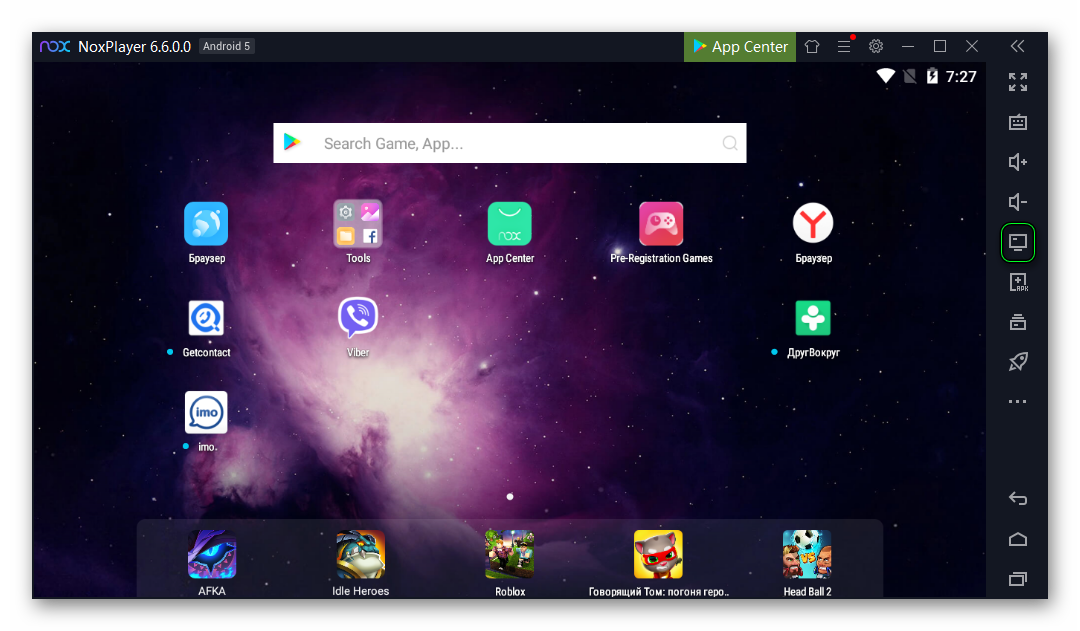
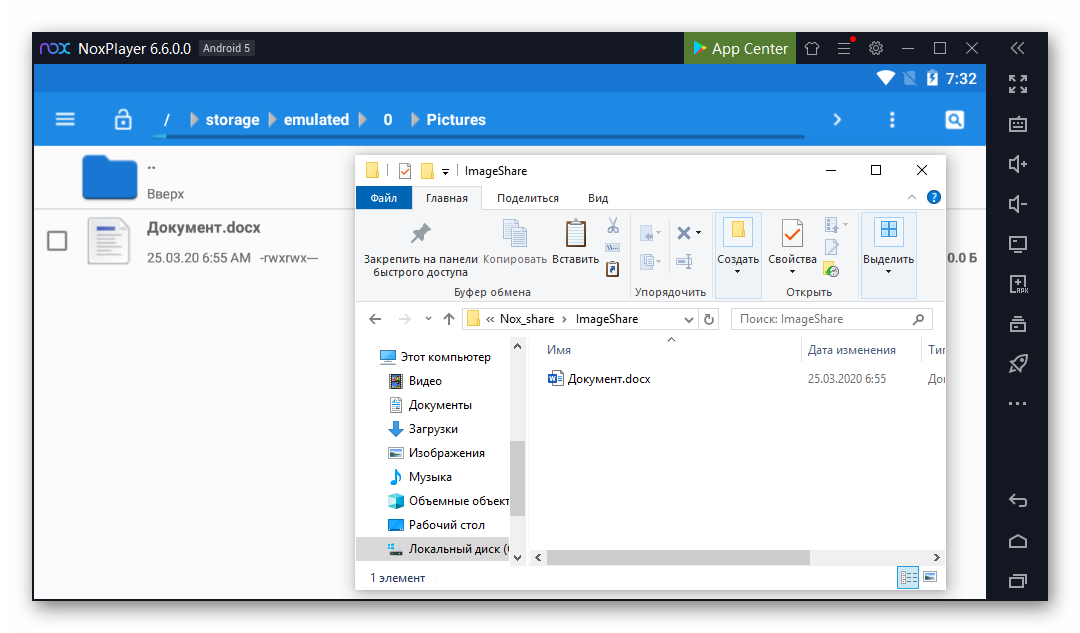
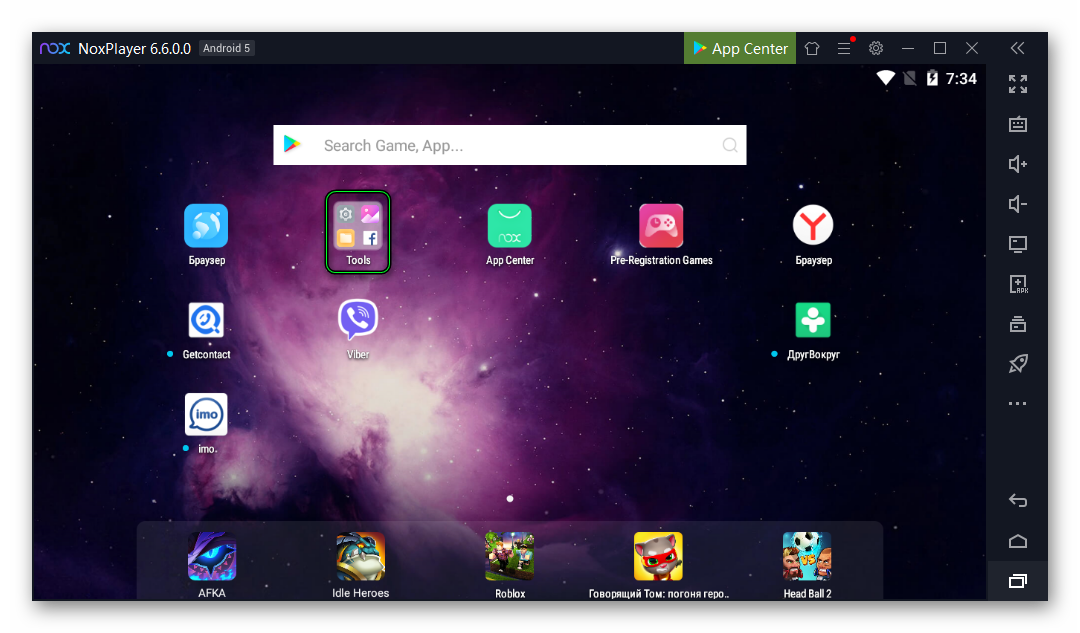









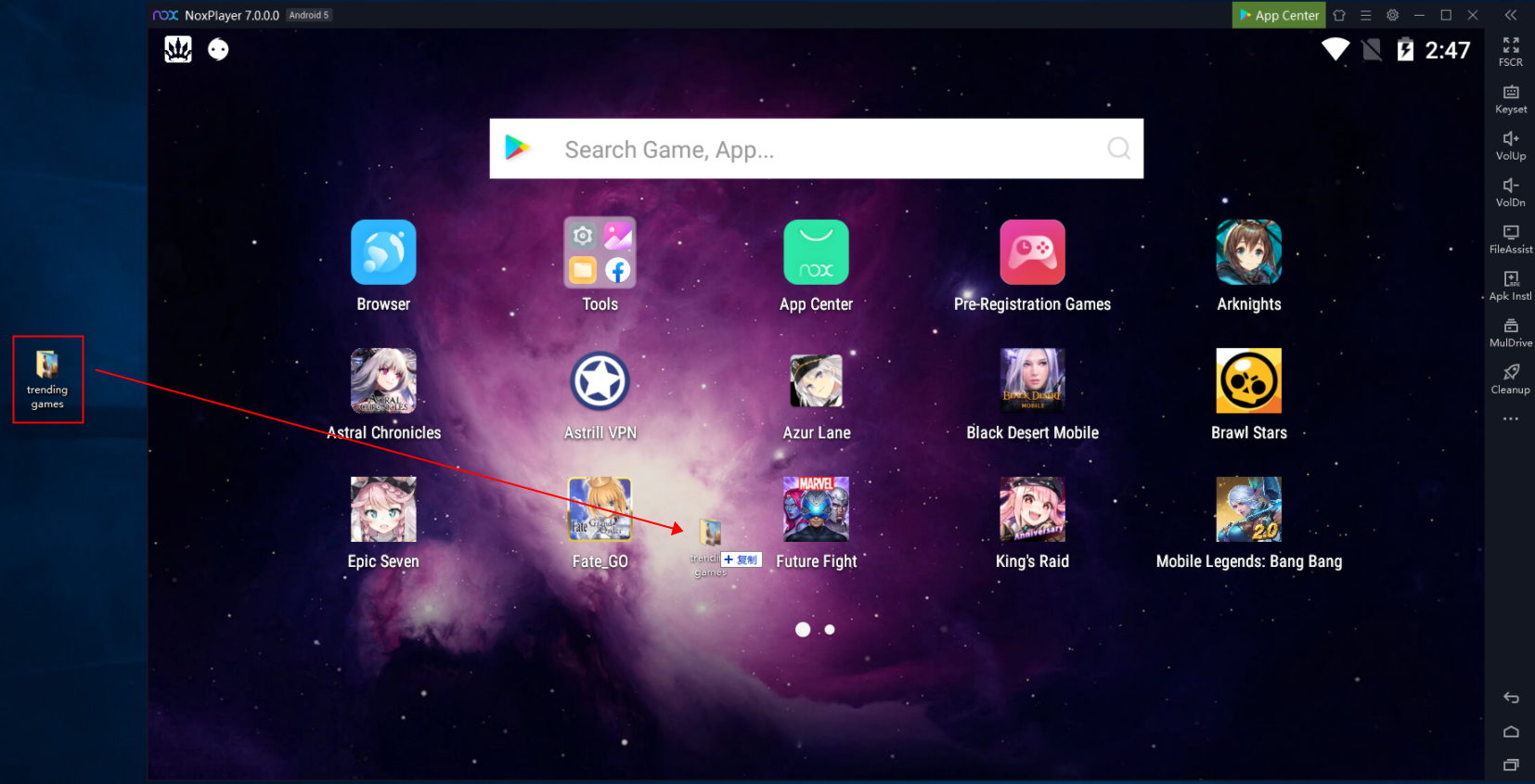
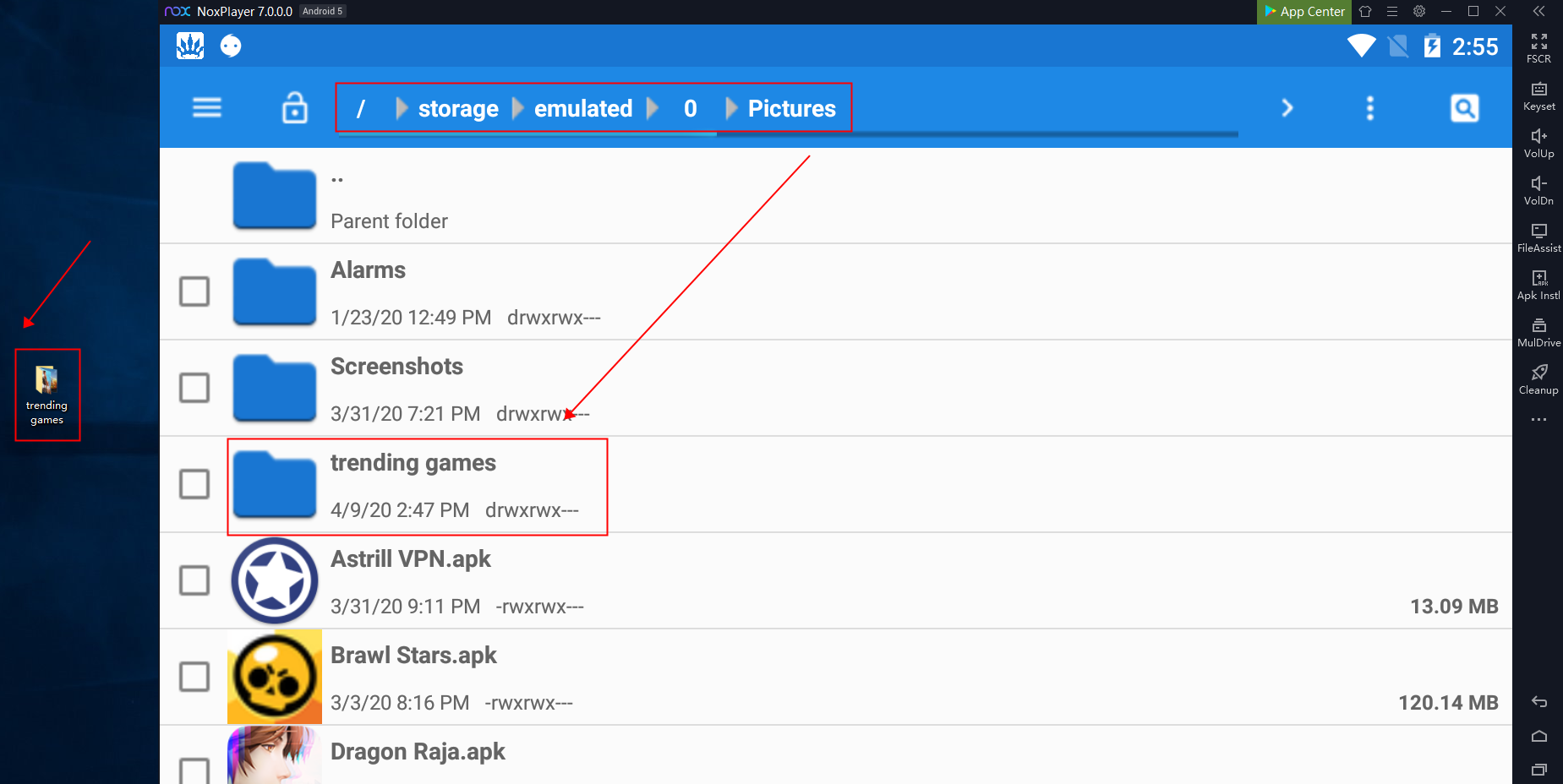
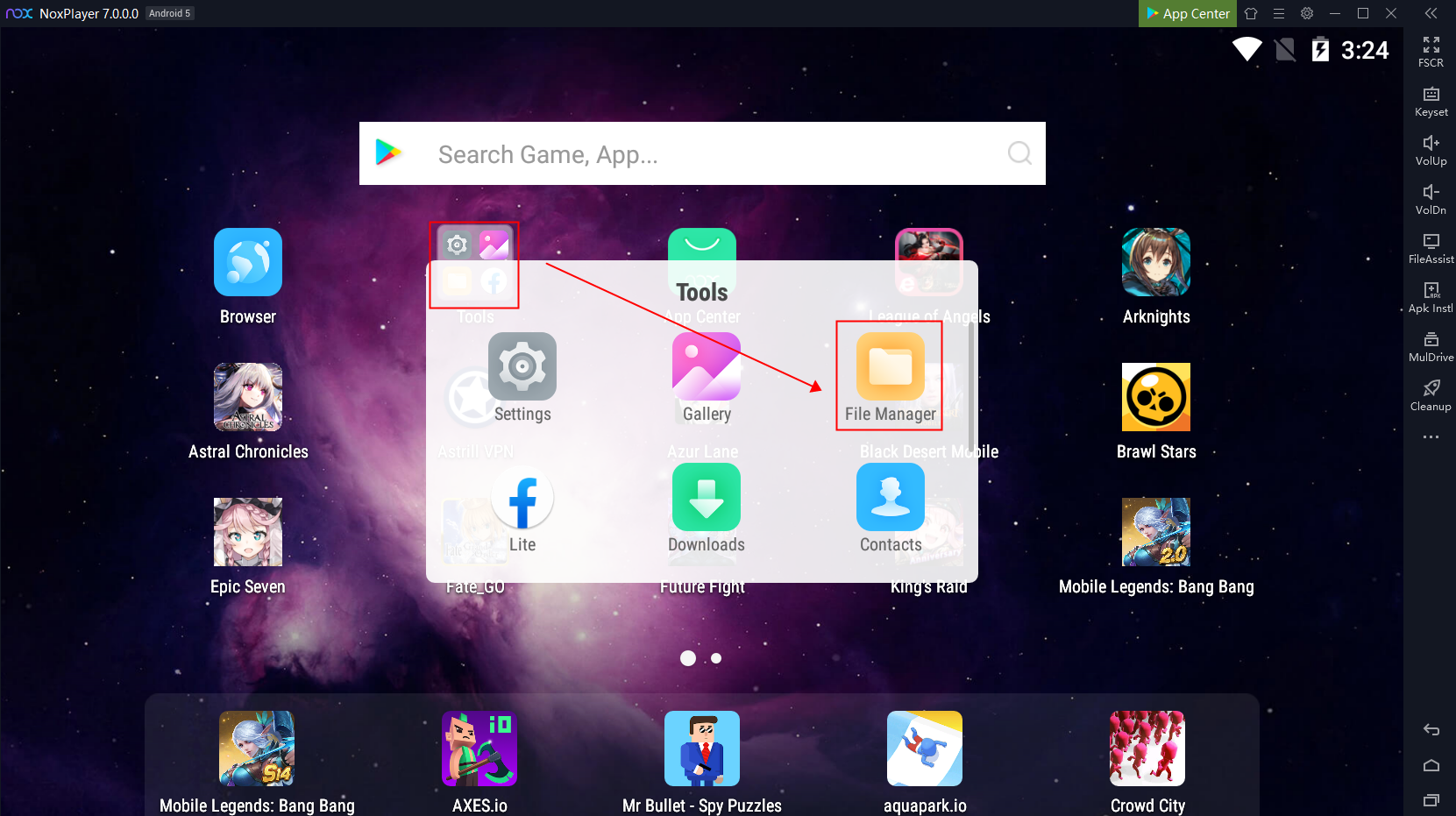
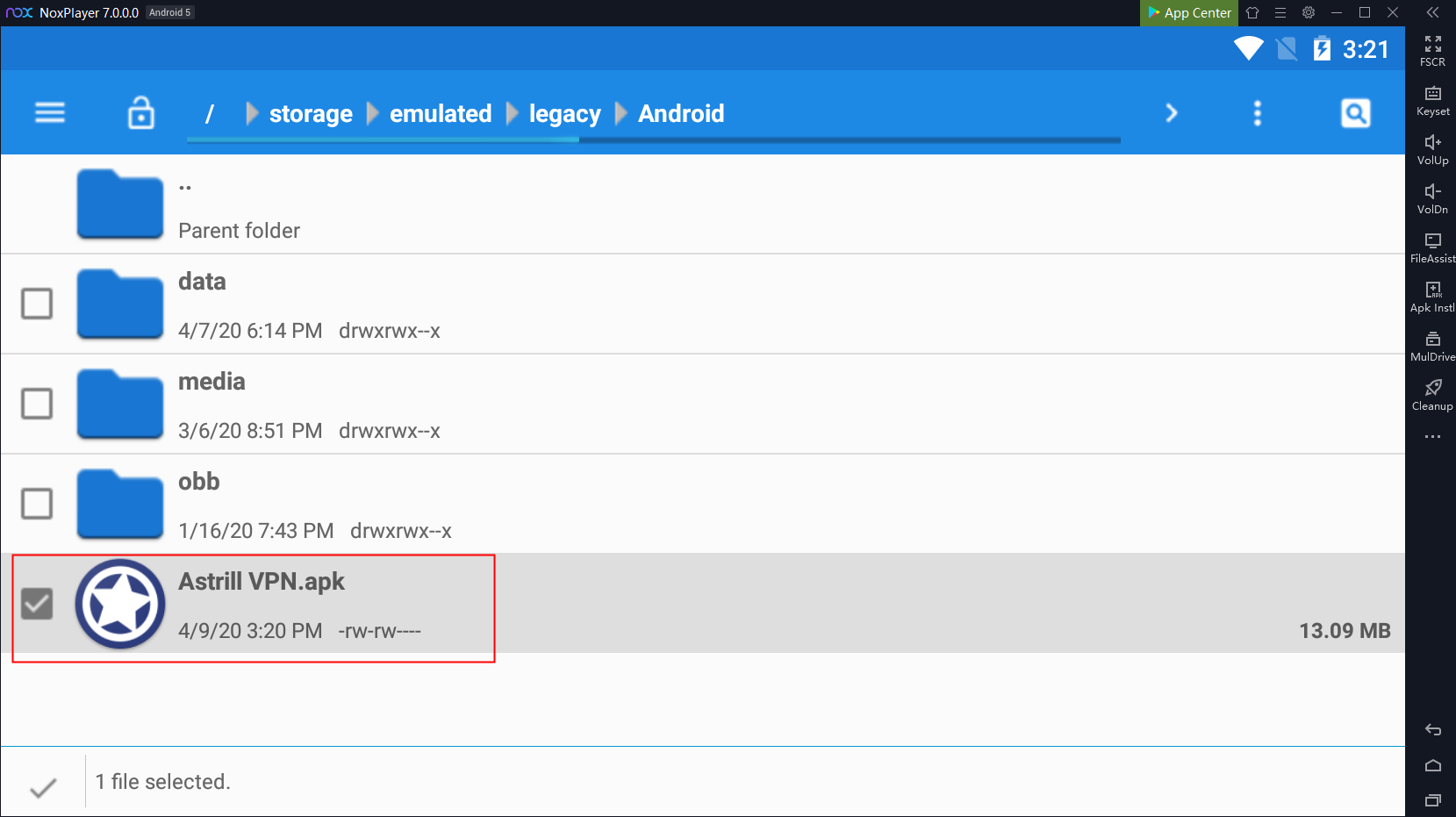
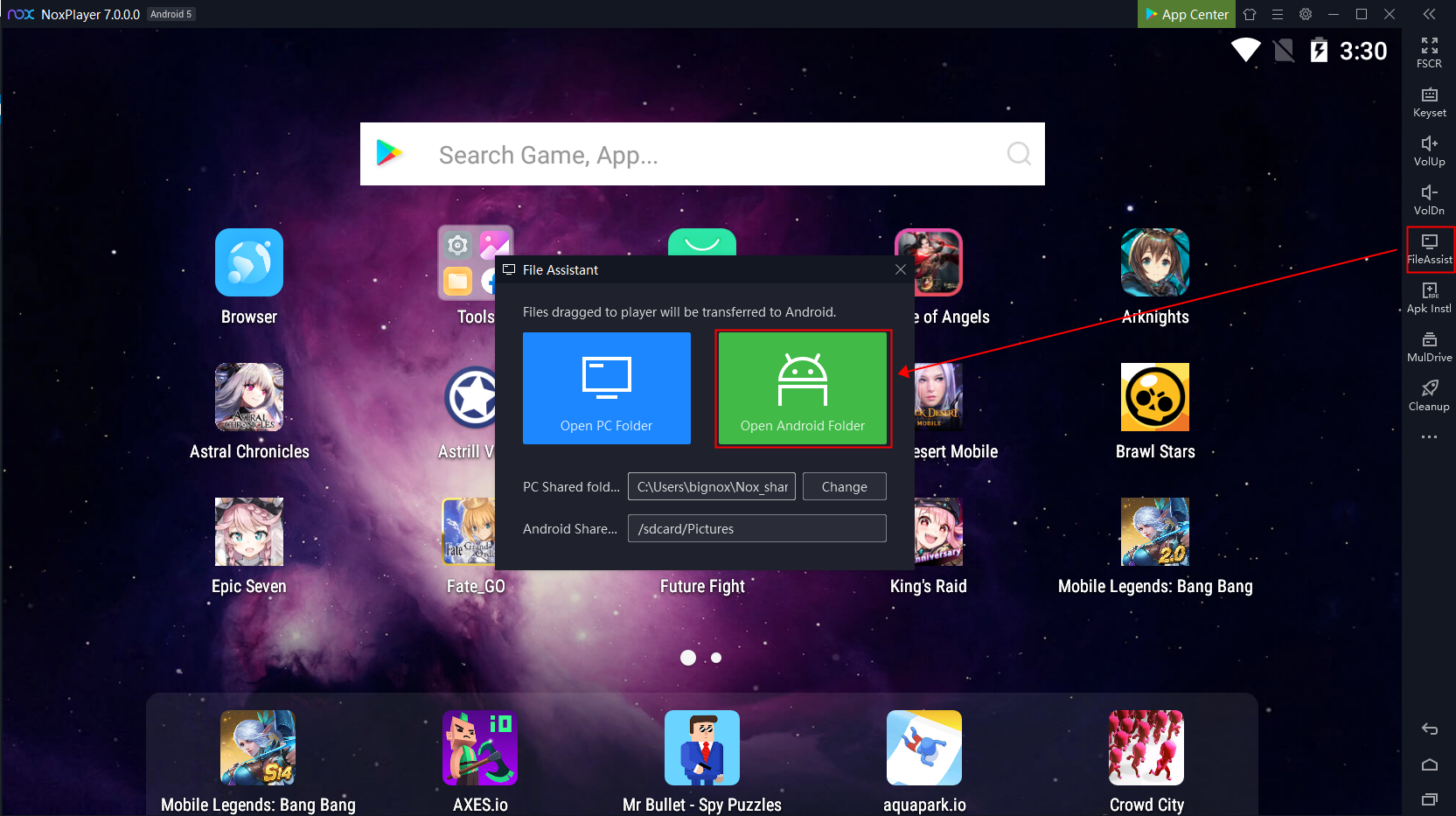
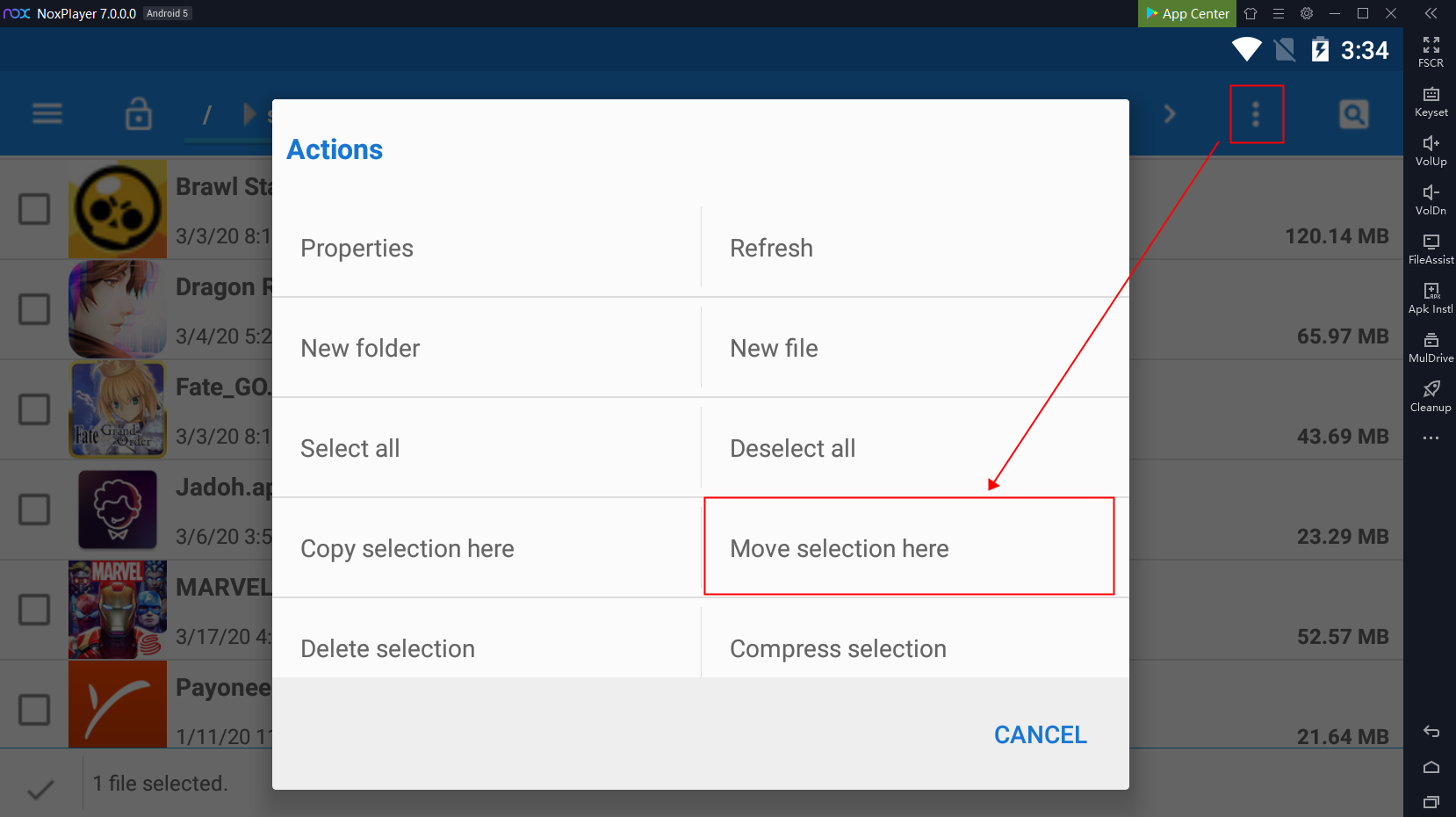
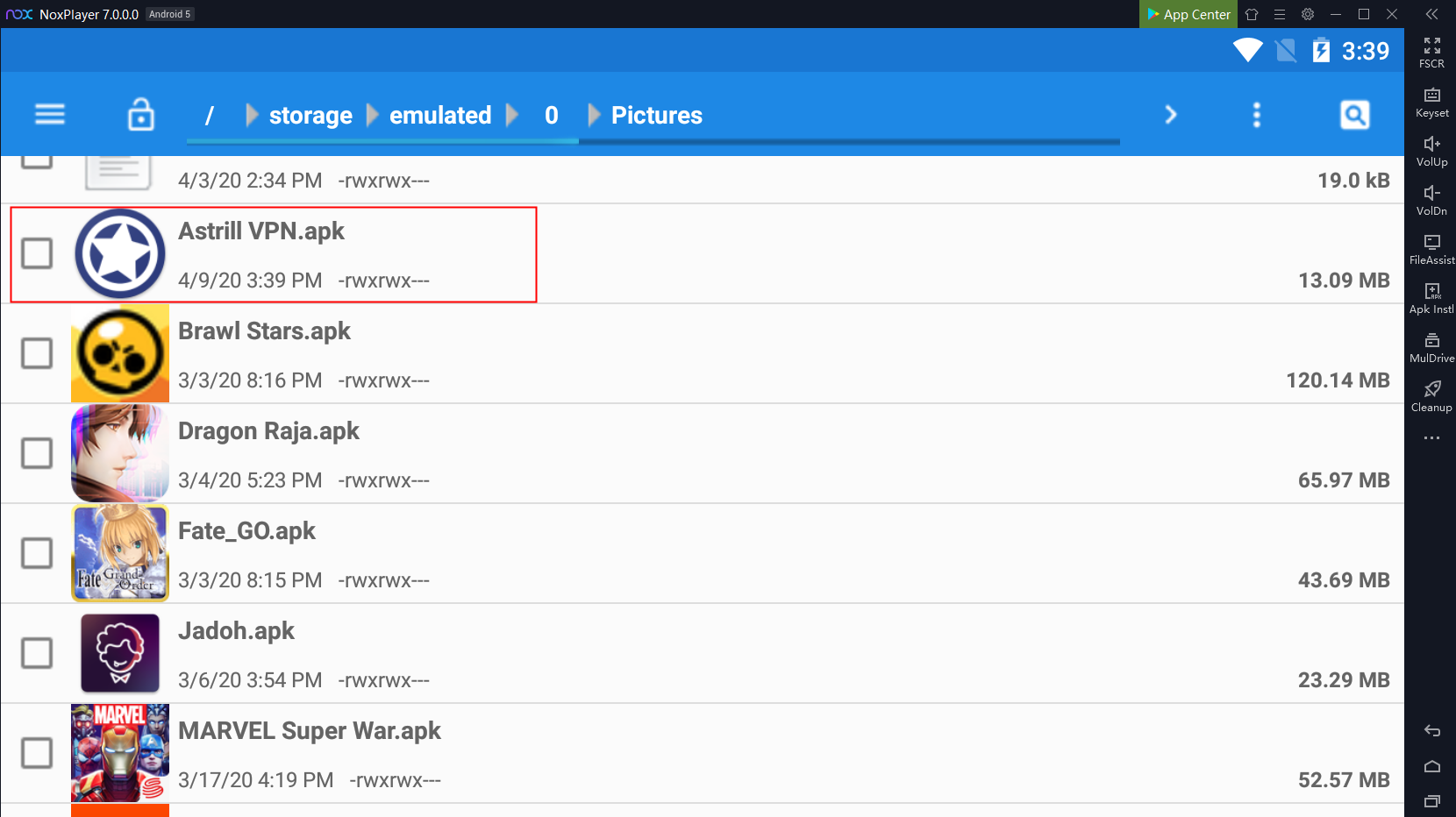
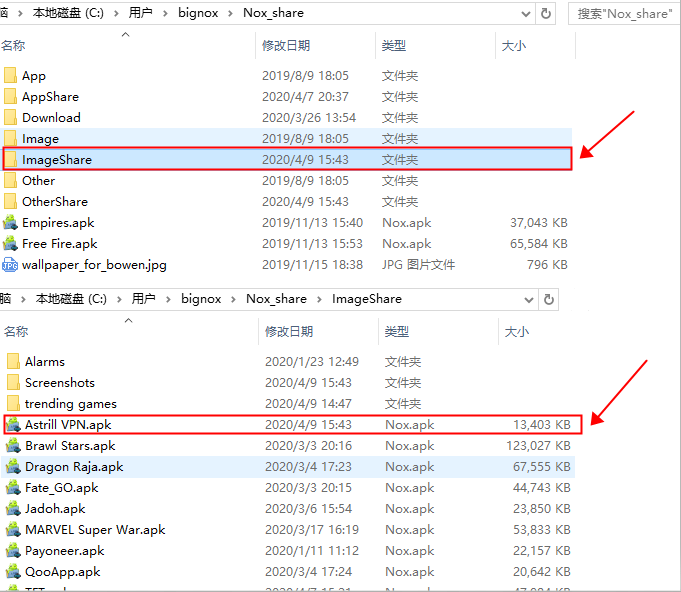
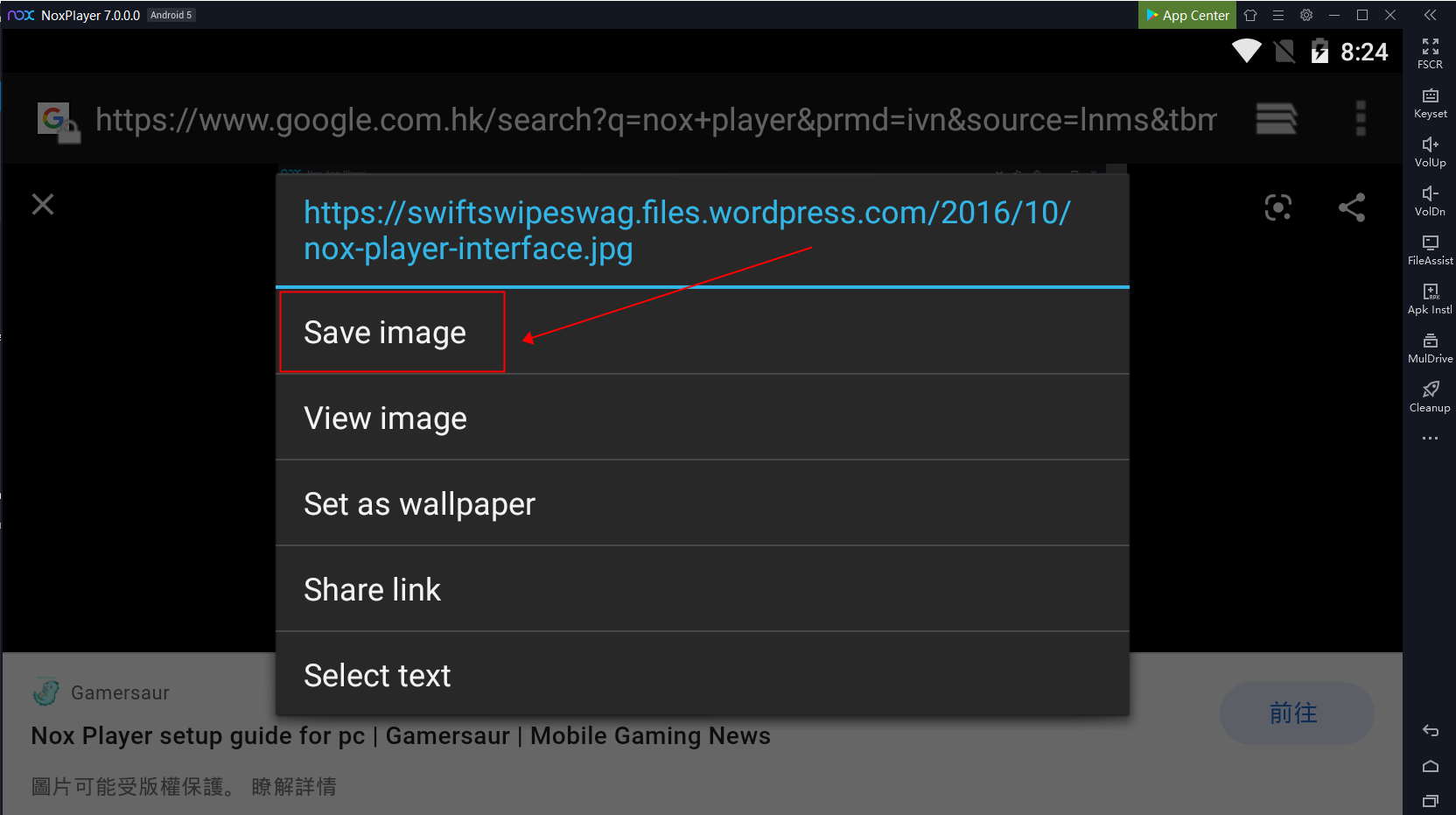
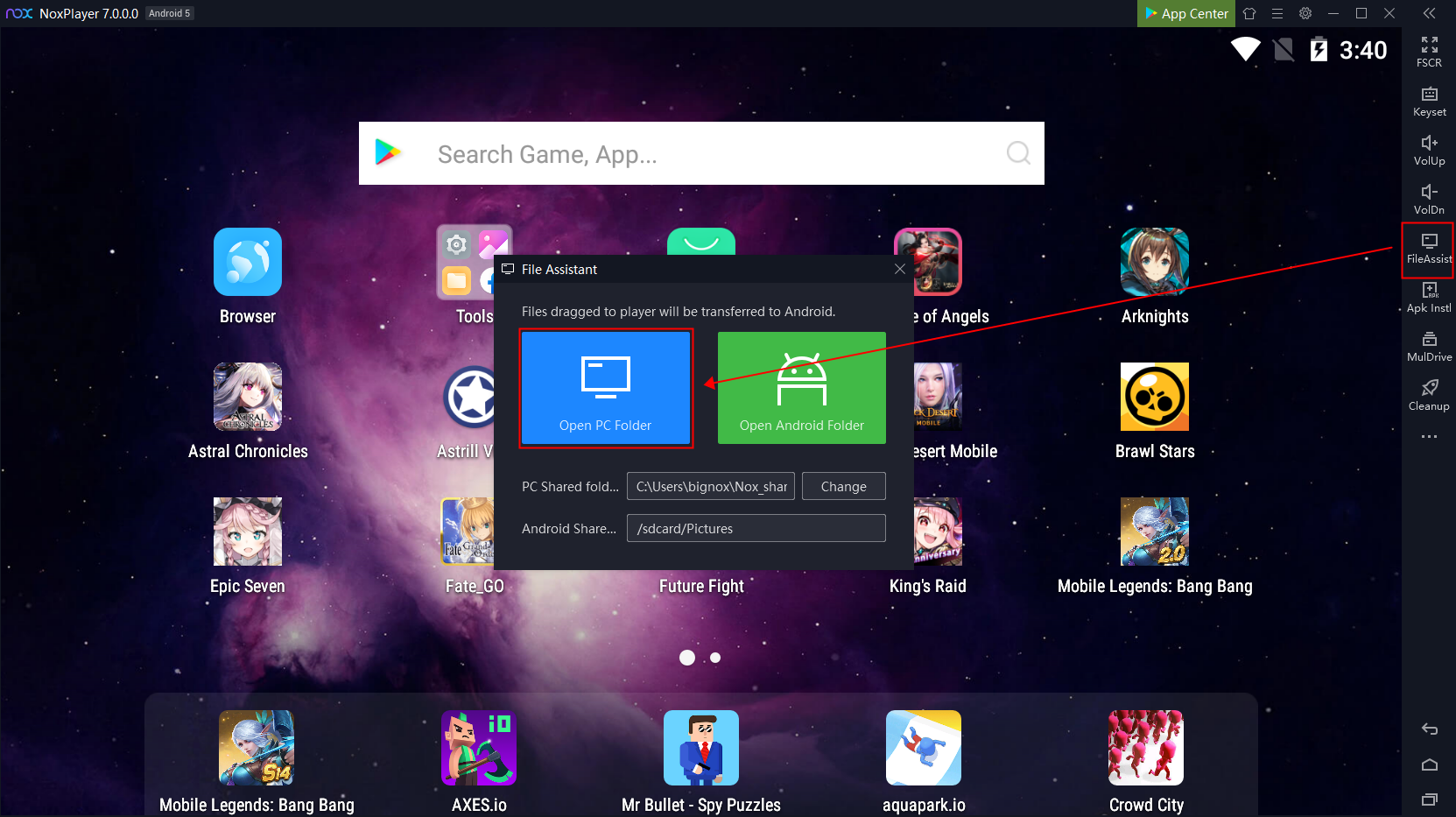
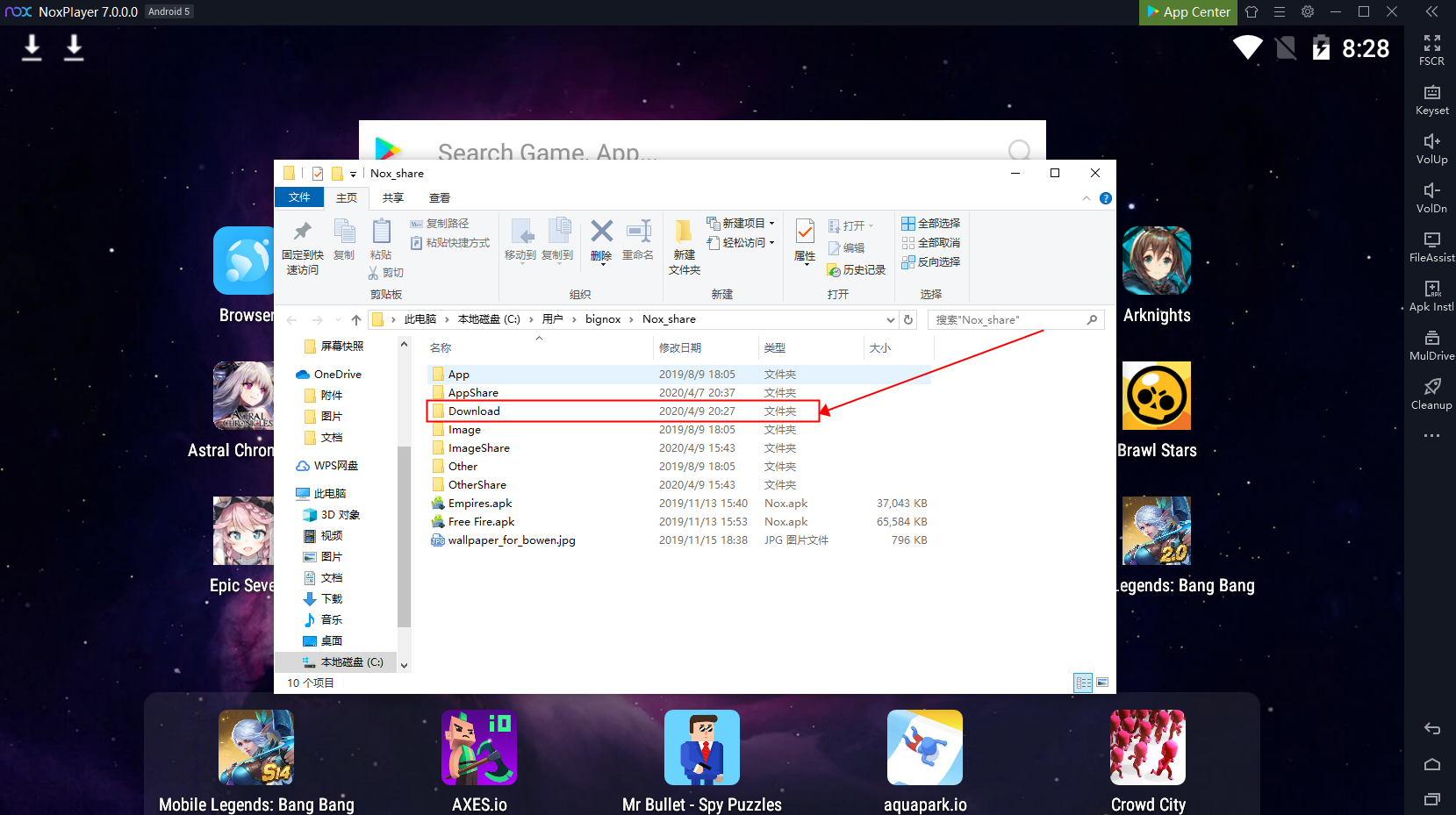

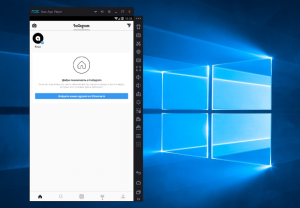



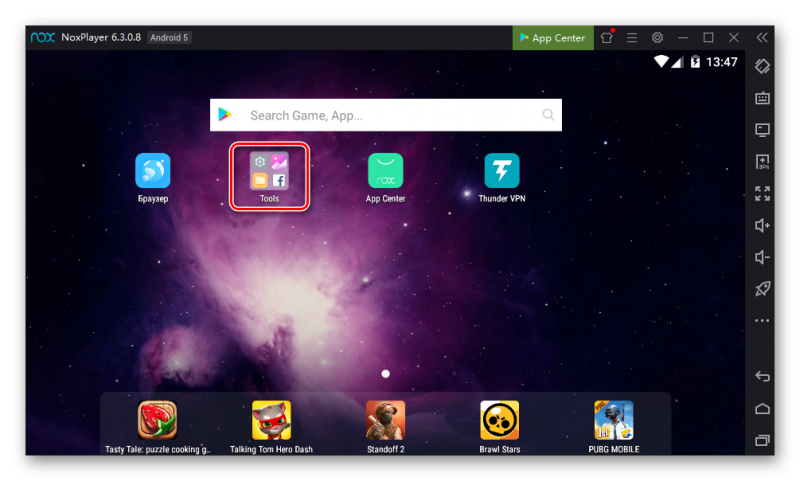
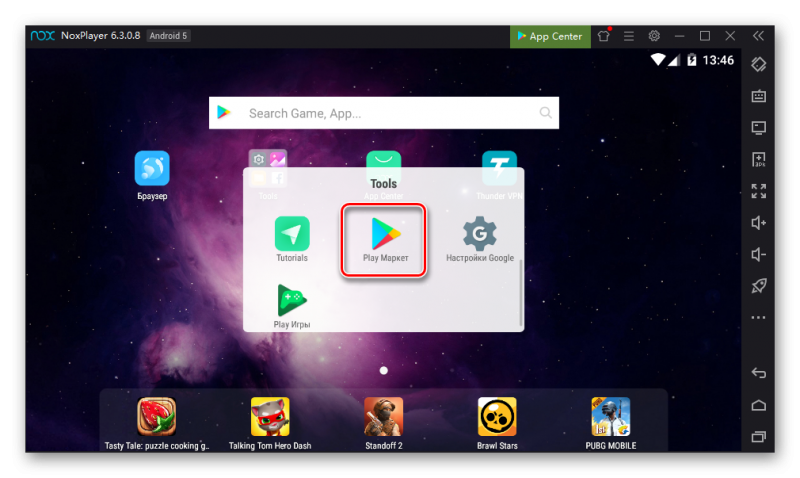
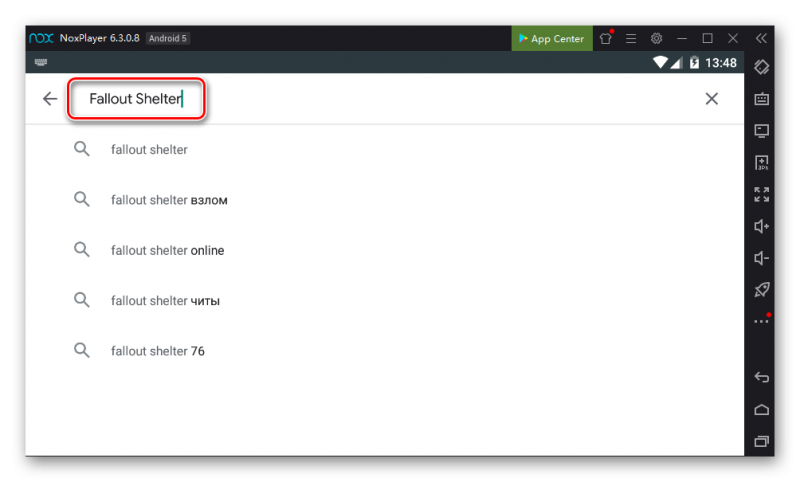
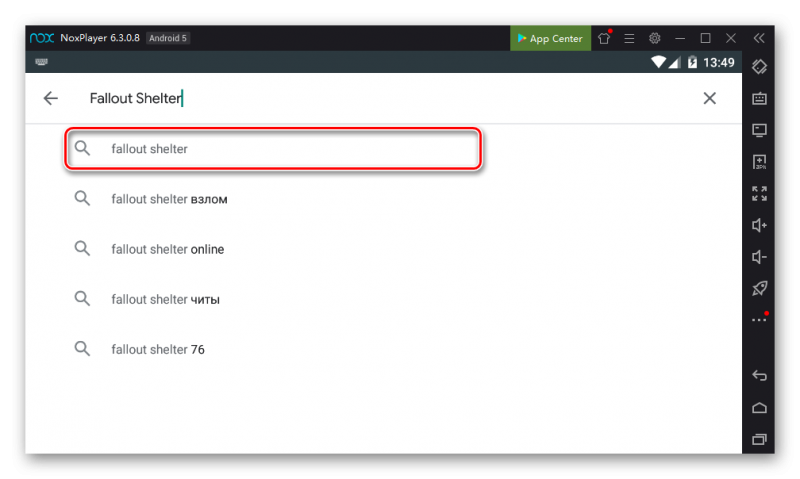
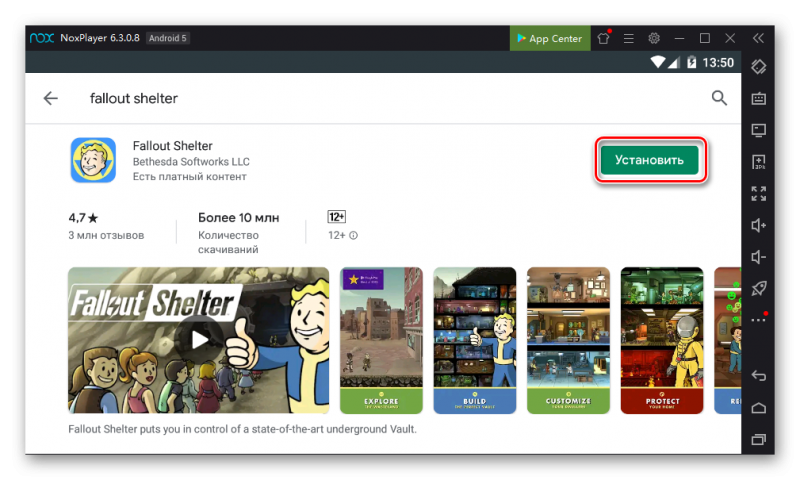
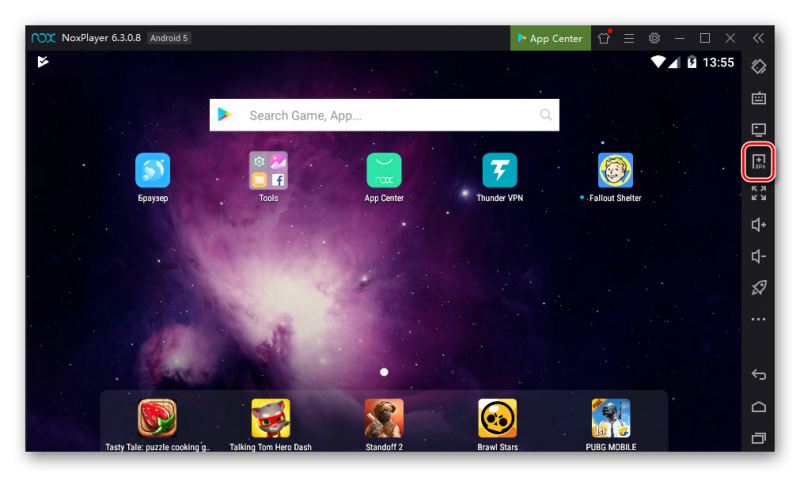
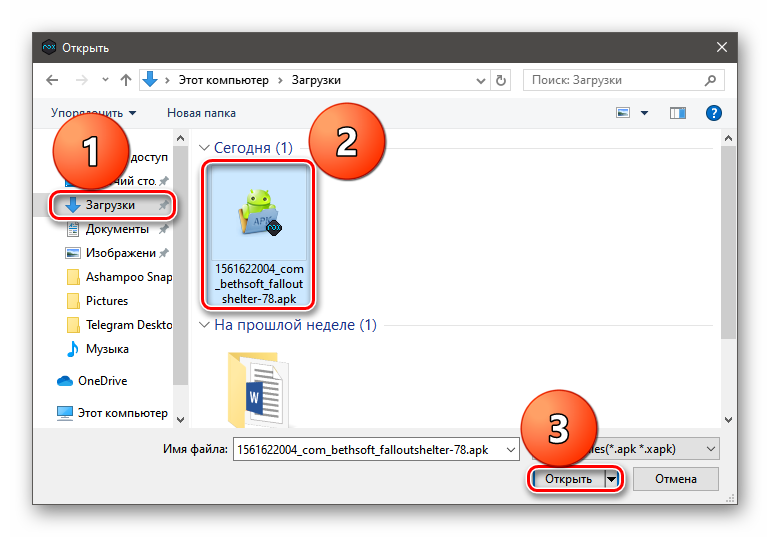
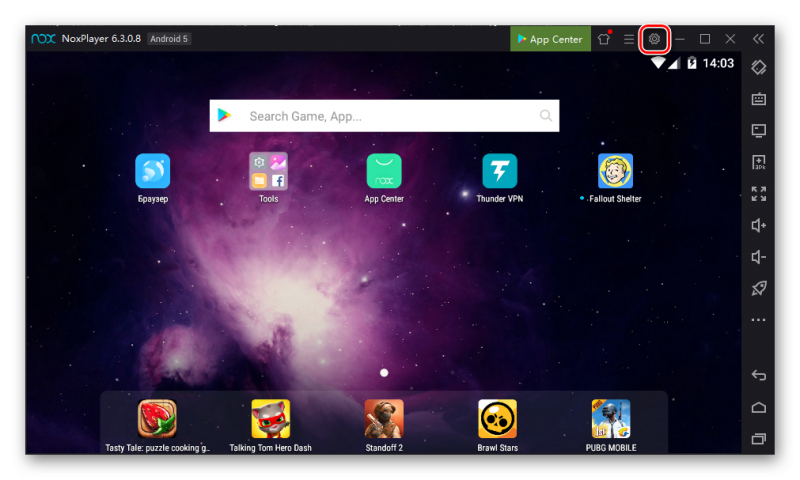
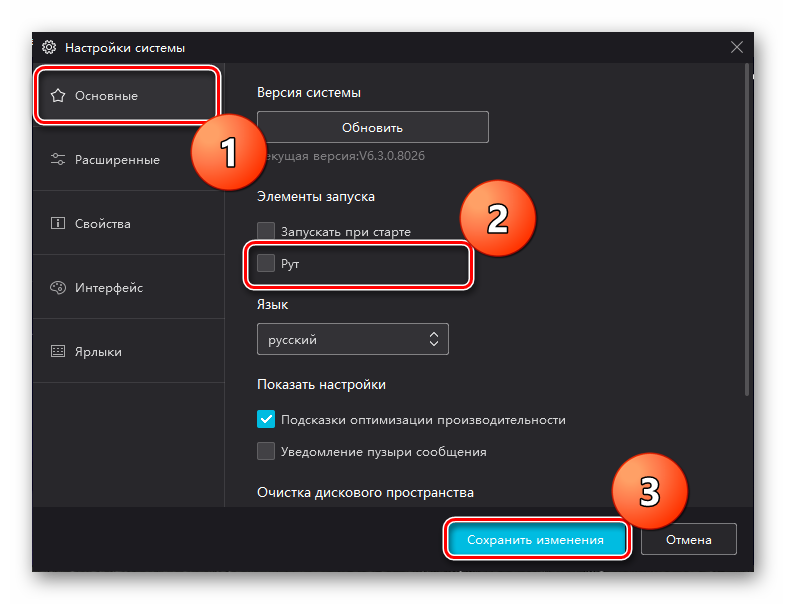
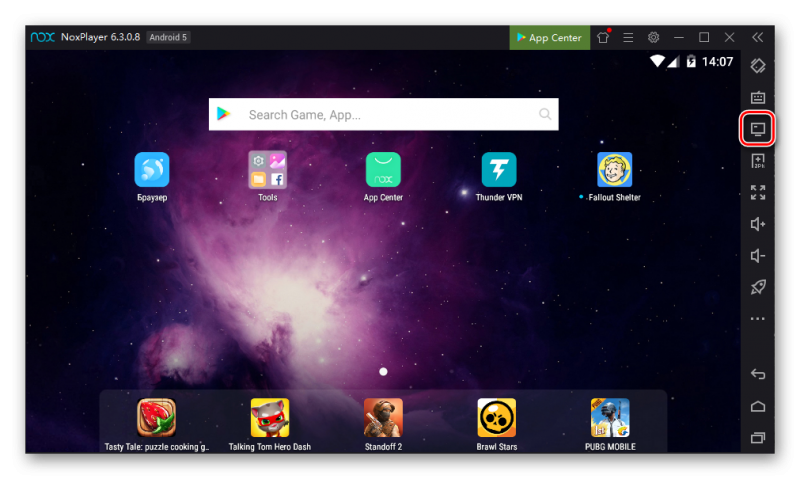
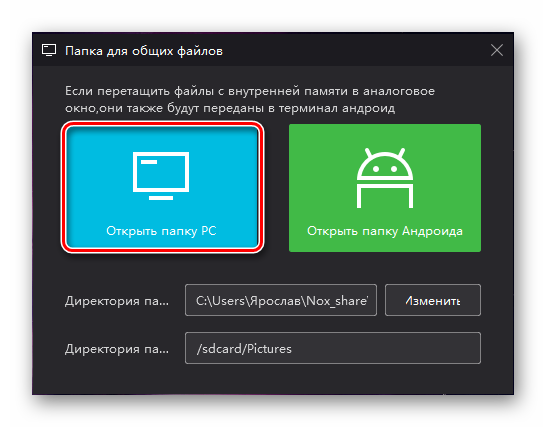
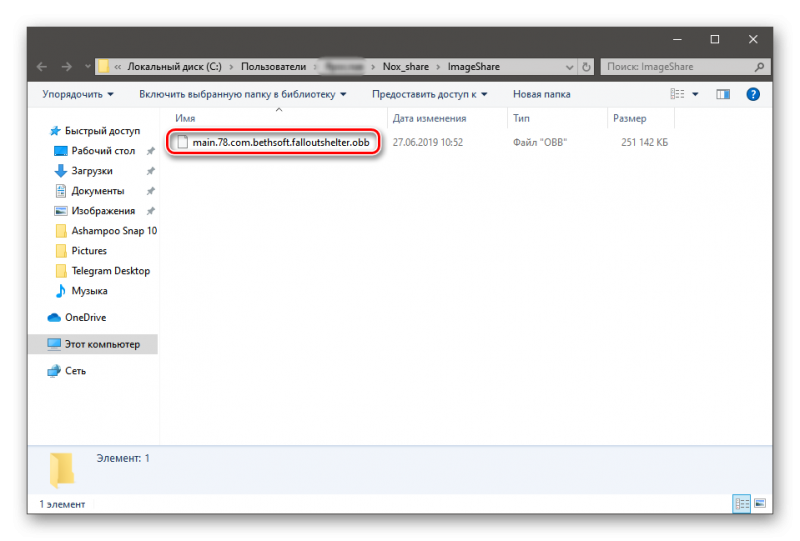
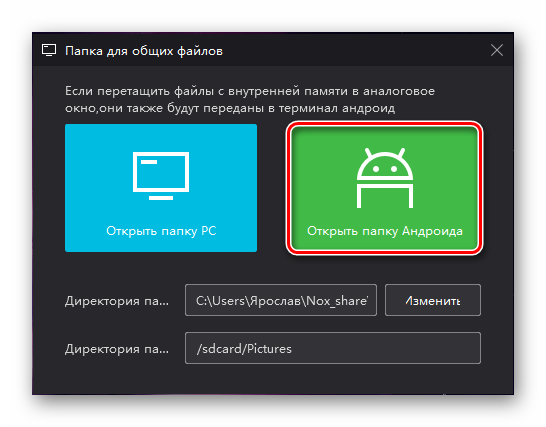


 Однако это не мешает и использовать APK-файлы для локальной установки.
Однако это не мешает и использовать APK-файлы для локальной установки. По умолчанию они сохраняются в папку изображений Nox. Разработчики предусмотрели быстрый доступ к сохранённым скриншотам через проводник в боковой панели. Однако всё можно сделать проще:
По умолчанию они сохраняются в папку изображений Nox. Разработчики предусмотрели быстрый доступ к сохранённым скриншотам через проводник в боковой панели. Однако всё можно сделать проще:


















